Page 1
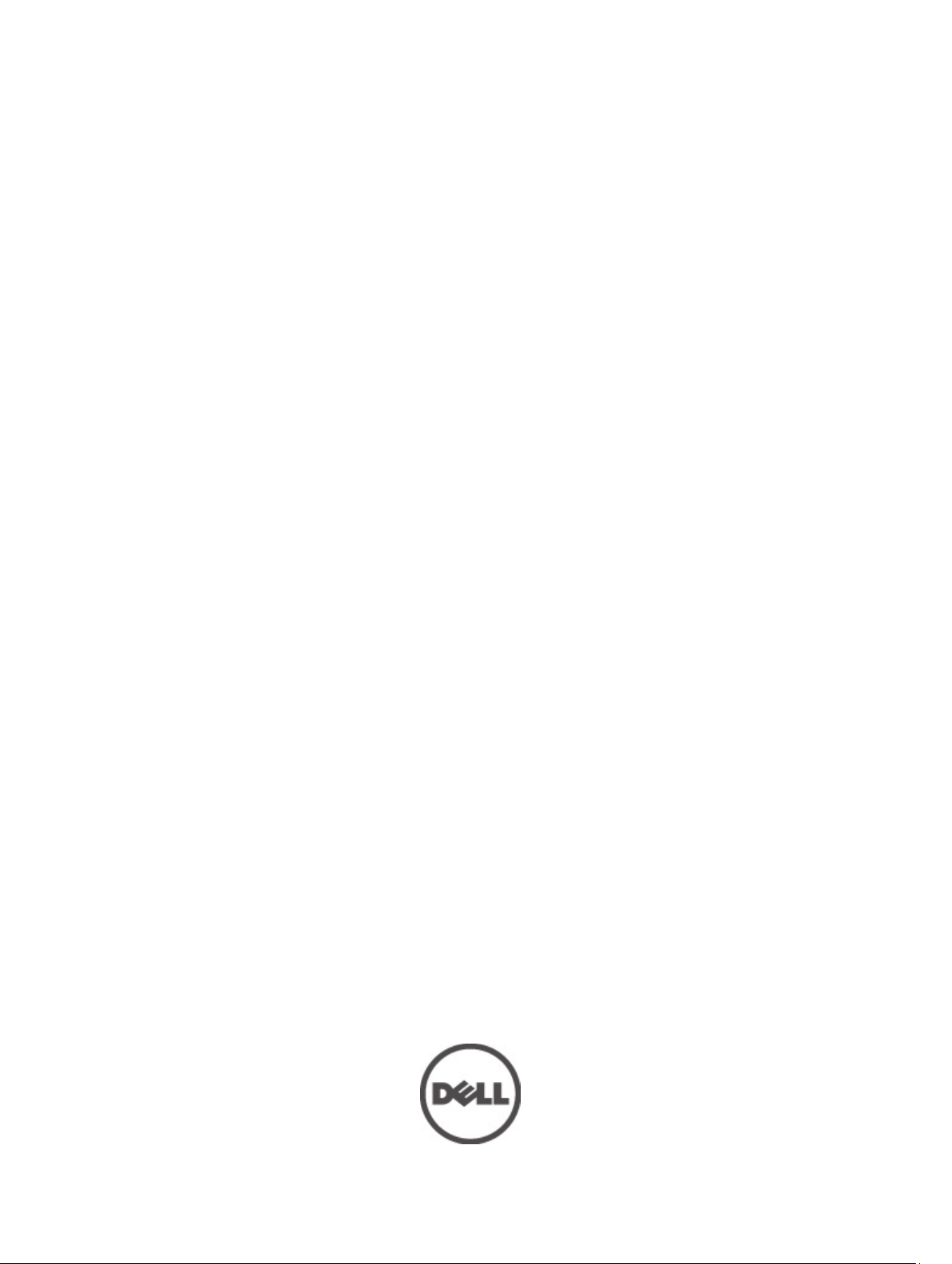
Dell Latitude 5420/E5420/E5420m – Priročnik za
lastnike
Regulativni model: P15F
Regulativni tip: P15F001
Page 2
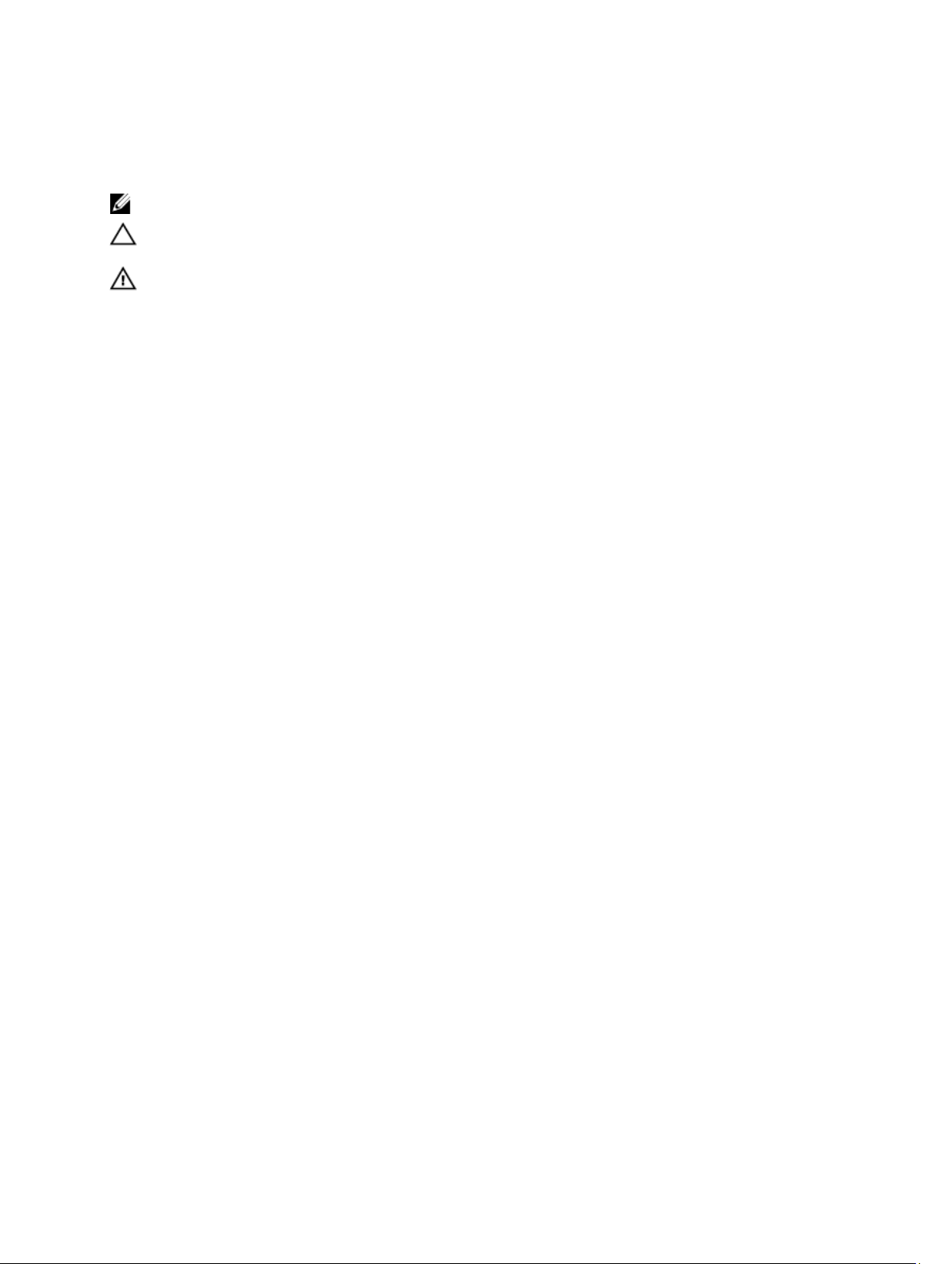
Opombe, previdnostni ukrepi in opozorila
OPOMBA: OPOMBA označuje pomembne informacije, ki vam pomagajo bolje izkoristiti računalnik.
POZOR: PREVIDNOSTNI UKREP označuje možnost poškodb strojne opreme ali izgube podatkov, če ne upoštevate
navodil.
Opozorilo: OPOZORILO označuje možnost poškodb lastnine, telesnih poškodb ali smrti.
Informacije v tem dokumentu se lahko spremenijo brez predhodnega obvestila.
© 2012 Dell Inc. Vse pravice pridržane.
Vsakršno razmnoževanje tega gradiva brez pisnega dovoljenja družbe Dell Inc. je strogo prepovedano.
Blagovne znamke, uporabljene v tem besedilu:
Latitude ON
Centrino
državah.
ATI FirePro
start za Windows Vista in
™
,
®
in
Celeron
AMD
™
so blagovne znamke družbe Advanced Micro Devices, Inc.
™
OptiPlex
®
so registrirane blagovne znamke ali blagovne znamke družbe Intel Corporation v Združenih državah in drugih
®
je registrirana blagovna znamka in
™
,
Vostro
in
Office Outlook
Wi-Fi Catcher
®
™
, logotip DELL,
Dell
™
so blagovne znamke družbe Dell Inc.
AMD Opteron
Dell Precision
™
,
AMD Phenom
so blagovne znamke ali registrirane blagovne znamke družbe Microsoft Corporation v
Združenih državah in/ali drugih državah. Blu-ray Disc™ je blagovna znamka v lasti družbe Blu-ray Disc Association (BDA) in je na diskih
in predvajalnikih uporabljena z licenco. Besedna znamka Bluetooth® je registrirana blagovna znamka v lasti družbe Bluetooth® SIG, Inc.
in družba Dell Inc. jo uporablja z dovoljenjem. Wi-Fi® je registrirana blagovna znamka združenja Wireless Ethernet Compatibility
Alliance, Inc.
V tem dokumentu se lahko uporabljajo tudi druge blagovne znamke in imena, ki se nanašajo na družbe, katerih last so blagovne znamke
ali imena, oziroma na njihove izdelke. Družba Dell Inc. zavrača kakršne koli lastniške interese do blagovnih imen, ki niso v njeni lasti.
Microsoft
™
,
Precision ON
™
,
AMD Sempron
®
,
Windows
Intel
™
,
ExpressCharge
®
,
Pentium
™
,
®
,
MS-DOS
®
,
Xeon
AMD Athlon
®
,
Windows Vista
™
,
Latitude
®
,
Core
™
,
ATI Radeon
™
,
Atom
®
, gumb
™
,
™
,
™
in
2011 — 07
Rev. A00
Page 3

Kazalo
Opombe, previdnostni ukrepi in opozorila..................................................................................2
Poglavje 1: Delo v notranjosti računalnika.................................................................................7
Preden začnete z delom znotraj računalnika............................................................................................................7
Priporočena orodja...................................................................................................................................................8
Izklop računalnika.....................................................................................................................................................8
Ko končate delo v notranjosti računalnika................................................................................................................8
Poglavje 2: Baterija......................................................................................................................11
Odstranjevanje baterije..........................................................................................................................................11
Nameščanje baterije...............................................................................................................................................11
Poglavje 3: Kartica PC.................................................................................................................13
Odstranjevanje kartice PC Card..............................................................................................................................13
Nameščanje kartice PC Card..................................................................................................................................14
Poglavje 4: Kartica Secure Digital (SD)....................................................................................15
Odstranjevanje kartice Secure Digital (SD)............................................................................................................15
Nameščanje kartice Secure Digital (SD)................................................................................................................15
Poglavje 5: Kartica SIM (Subscriber Identity Module)..........................................................17
Odstranjevanje kartice SIM (Subscriber Identity Module).....................................................................................17
Nameščanje kartice SIM (Subscriber Identity Module).........................................................................................17
Poglavje 6: Kartica ExpressCard................................................................................................19
Odstranjevanje kartice ExpressCard......................................................................................................................19
Nameščanje kartice ExpressCard..........................................................................................................................19
Poglavje 7: Hrbtna plošča...........................................................................................................21
Odstranjevanje hrbtne plošče.................................................................................................................................21
Nameščanje hrbtne plošče.....................................................................................................................................21
Poglavje 8: Okvir tipkovnice........................................................................................................23
Odstranjevanje okvirja tipkovnice..........................................................................................................................23
Nameščanje okvirja tipkovnice...............................................................................................................................24
Poglavje 9: Tipkovnica.................................................................................................................25
Odstranjevanje tipkovnice......................................................................................................................................25
Page 4
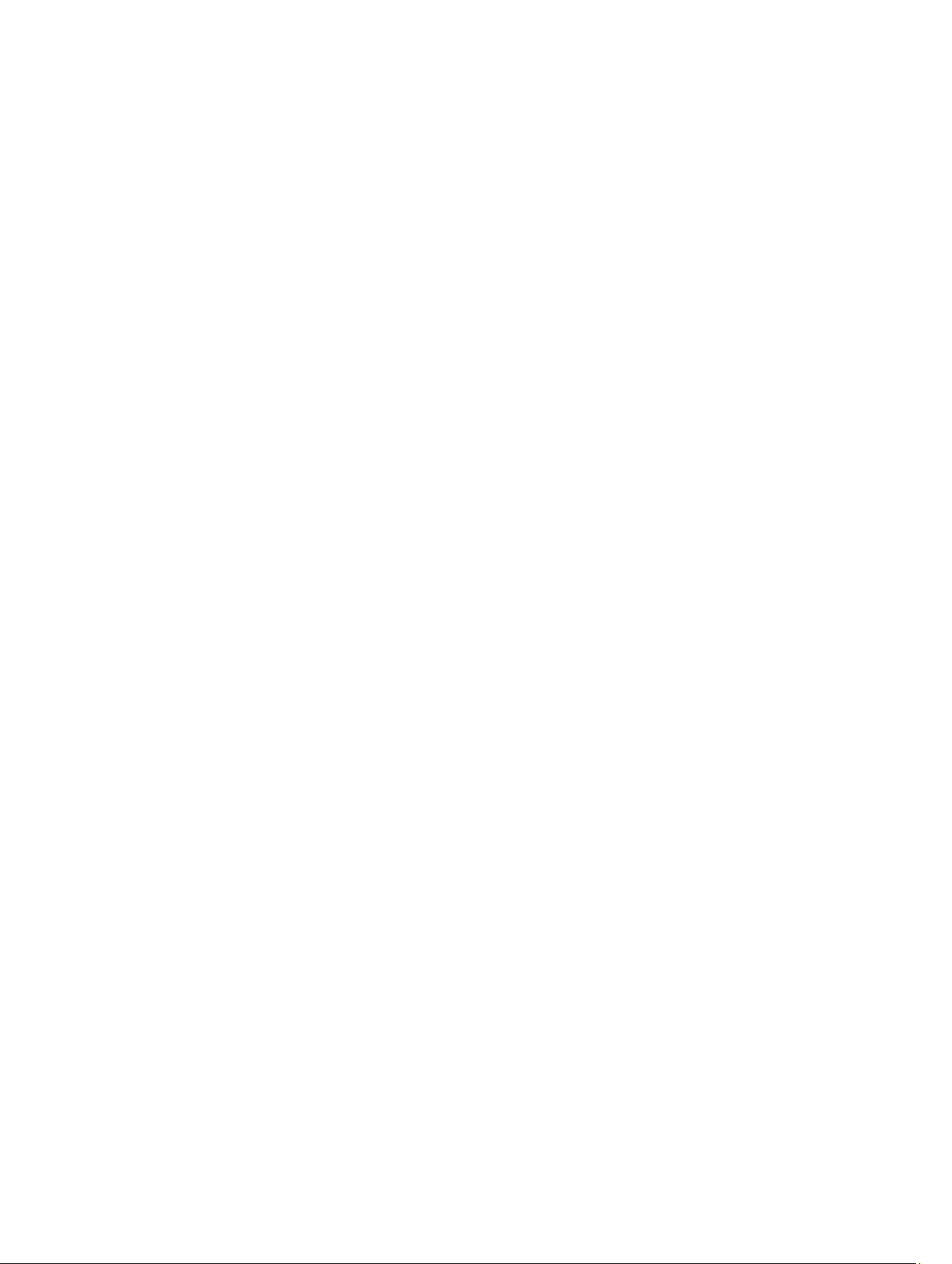
Nameščanje tipkovnice..........................................................................................................................................30
Poglavje 10: Optični pogon..........................................................................................................31
Odstranjevanje optičnega pogona..........................................................................................................................31
Nameščanje optičnega pogona..............................................................................................................................32
Poglavje 11: Trdi disk...................................................................................................................33
Odstranjevanje trdega diska...................................................................................................................................33
Nameščanje trdega diska.......................................................................................................................................34
Poglavje 12: Kartica za brezžično lokalno omrežje (WLAN)..................................................35
Odstranjevanje kartice za brezžično lokalno omrežje (WLAN)...............................................................................35
Nameščanje kartice za brezžično lokalno omrežje (WLAN)...................................................................................36
Poglavje 13: Kartica za brezžično široko področno omrežje (WWAN)................................37
Odstranjevanje kartice za brezžično široko področno omrežje (WWAN)...............................................................37
Nameščanje kartice za brezžično široko področno omrežje (WWAN)...................................................................38
Poglavje 14: Pomnilnik.................................................................................................................39
Odstranjevanje pomnilniškega modula...................................................................................................................39
Nameščanje pomnilniškega modula.......................................................................................................................39
Poglavje 15: Vrata CPE................................................................................................................41
Odstranjevanje vrat CPE.........................................................................................................................................41
Nameščanje vrat CPE.............................................................................................................................................42
Poglavje 16: Hladilnik...................................................................................................................43
Odstranjevanje hladilnika.......................................................................................................................................43
Nameščanje hladilnika............................................................................................................................................43
Poglavje 17: Procesor..................................................................................................................45
Odstranjevanje procesorja.....................................................................................................................................45
Nameščanje procesorja..........................................................................................................................................45
Poglavje 18: Naslon za dlani.......................................................................................................47
Odstranjevanje naslona za dlani.............................................................................................................................47
Nameščanje naslona za dlani.................................................................................................................................53
Poglavje 19: Plošča z diodami....................................................................................................55
Odstranjevanje plošče z diodami............................................................................................................................55
Nameščanje plošče z diodami................................................................................................................................58
Poglavje 20: Modul za kartice ExpressCard/Smart Card/PCMCIA.......................................61
Page 5
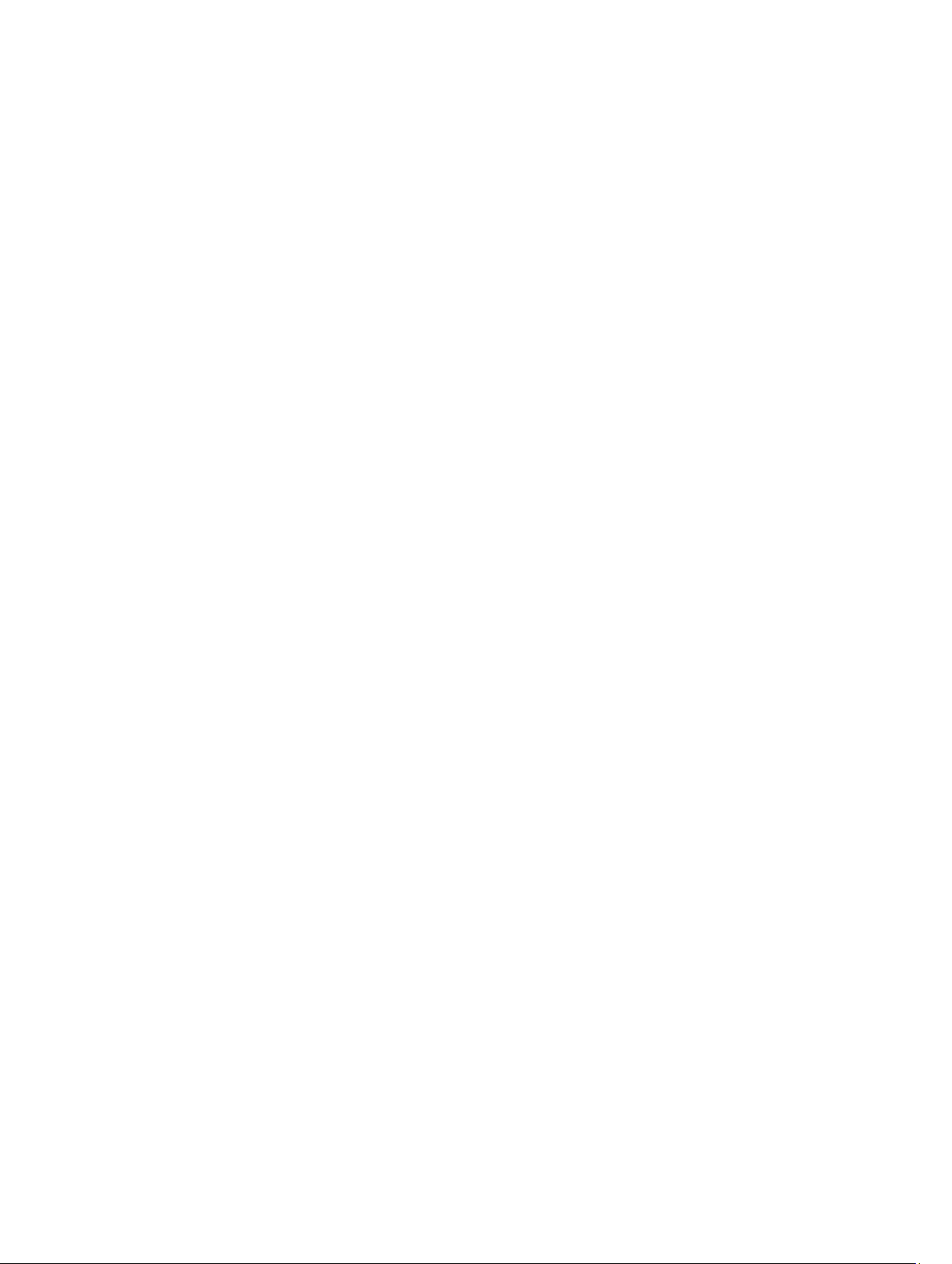
Odstranjevanje modula za kartice ExpressCard/Smart Card/PCMCIA ..................................................................61
Nameščanje modula za kartice ExpressCard/Smart Card/PCMCIA.......................................................................64
Poglavje 21: Kartica Bluetooth...................................................................................................67
Odstranjevanje kartice Bluetooth...........................................................................................................................67
Nameščanje kartice Bluetooth...............................................................................................................................71
Poglavje 22: Sklop zaslona..........................................................................................................73
Odstranjevanje sklopa zaslona...............................................................................................................................73
Nameščanje sklopa zaslona...................................................................................................................................78
Poglavje 23: Nosilci......................................................................................................................81
Odstranjevanje podpornih nosilcev........................................................................................................................81
Nameščanje podpornih nosilcev............................................................................................................................85
Poglavje 24: Kartica za modem..................................................................................................87
Odstranjevanje kartice za modem..........................................................................................................................87
Nameščanje kartice za modem..............................................................................................................................91
Poglavje 25: Zvočna plošča.........................................................................................................93
Odstranjevanje zvočne plošče................................................................................................................................93
Nameščanje zvočne plošče....................................................................................................................................96
Poglavje 26: Sistemska plošča...................................................................................................99
Odstranjevanje matične plošče..............................................................................................................................99
Nameščanje matične plošče.................................................................................................................................105
Poglavje 27: Gumbna baterija...................................................................................................107
Odstranjevanje gumbne baterije..........................................................................................................................107
Nameščanje gumbne baterije...............................................................................................................................109
Poglavje 28: Vhodna/izhodna plošča.......................................................................................111
Odstranjevanje vhodne/izhodne (V/I) plošče........................................................................................................111
Nameščanje vhodne/izhodne (V/I) plošče............................................................................................................113
Poglavje 29: Priključek za napajanje.......................................................................................115
Odstranjevanje priključka napajalnika..................................................................................................................115
Nameščanje priključka za napajanje....................................................................................................................117
Poglavje 30: Priključek za modem............................................................................................119
Odstranjevanje priključka za modem....................................................................................................................119
Nameščanje priključka za modem........................................................................................................................121
Page 6
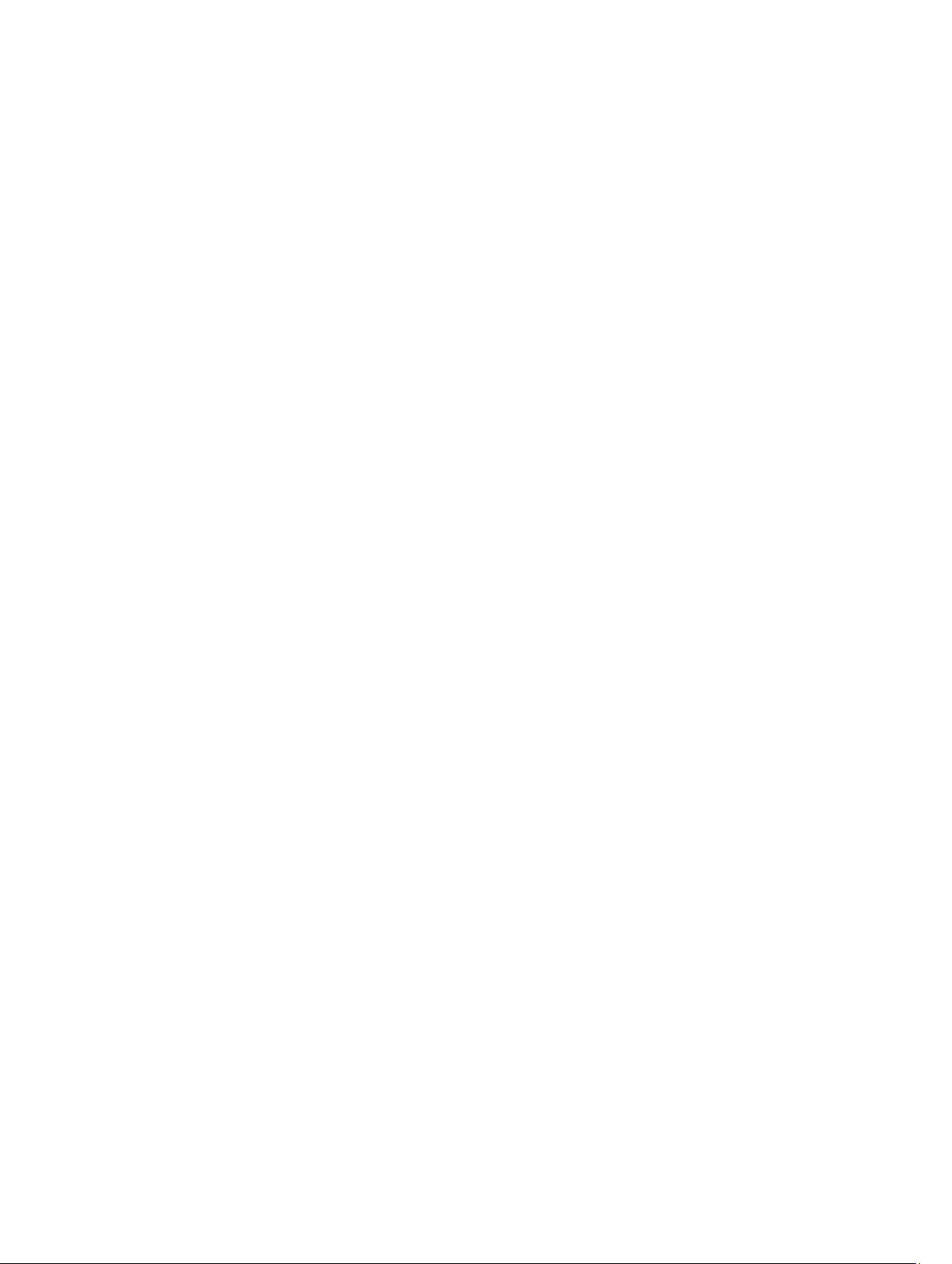
Poglavje 31: Ventilator...............................................................................................................123
Odstranjevanje ventilatorja...................................................................................................................................123
Nameščanje ventilatorja.......................................................................................................................................126
Poglavje 32: Zvočnik...................................................................................................................129
Odstranjevanje zvočnikov.....................................................................................................................................129
Nameščanje zvočnikov.........................................................................................................................................130
Poglavje 33: Okvir zaslona........................................................................................................133
Odstranjevanje okvirja zaslona.............................................................................................................................133
Nameščanje okvirja zaslona.................................................................................................................................134
Poglavje 34: Plošča zaslona......................................................................................................135
Odstranjevanje plošče zaslona.............................................................................................................................135
Nameščanje plošče zaslona.................................................................................................................................136
Poglavje 35: Tečaja zaslona......................................................................................................137
Odstranjevanje tečajev zaslona............................................................................................................................137
Nameščanje tečajev zaslona................................................................................................................................138
Poglavje 36: Kamera..................................................................................................................141
Odstranjevanje modula kamere............................................................................................................................141
Nameščanje modula kamere................................................................................................................................142
Poglavje 37: Tehnični podatki...................................................................................................143
Tehnični podatki....................................................................................................................................................143
Poglavje 38: Sistemske nastavitve..........................................................................................149
Pregled .................................................................................................................................................................149
Odpiranje sistemskih nastavitev...........................................................................................................................149
Možnosti sistemskih nastavitev............................................................................................................................149
Poglavje 39: Diagnostika...........................................................................................................157
Diagnostika...........................................................................................................................................................157
Lučke stanja za napravoLučke stanja baterijeNapolnjenost in ustreznost stanja baterijeLučke stanja
za tipkovnico...................................................................................................................................................157
Poglavje 40: Vzpostavljanje stika z družbo Dell.....................................................................159
Vzpostavljanje stika z družbo Dell.........................................................................................................................159
Page 7
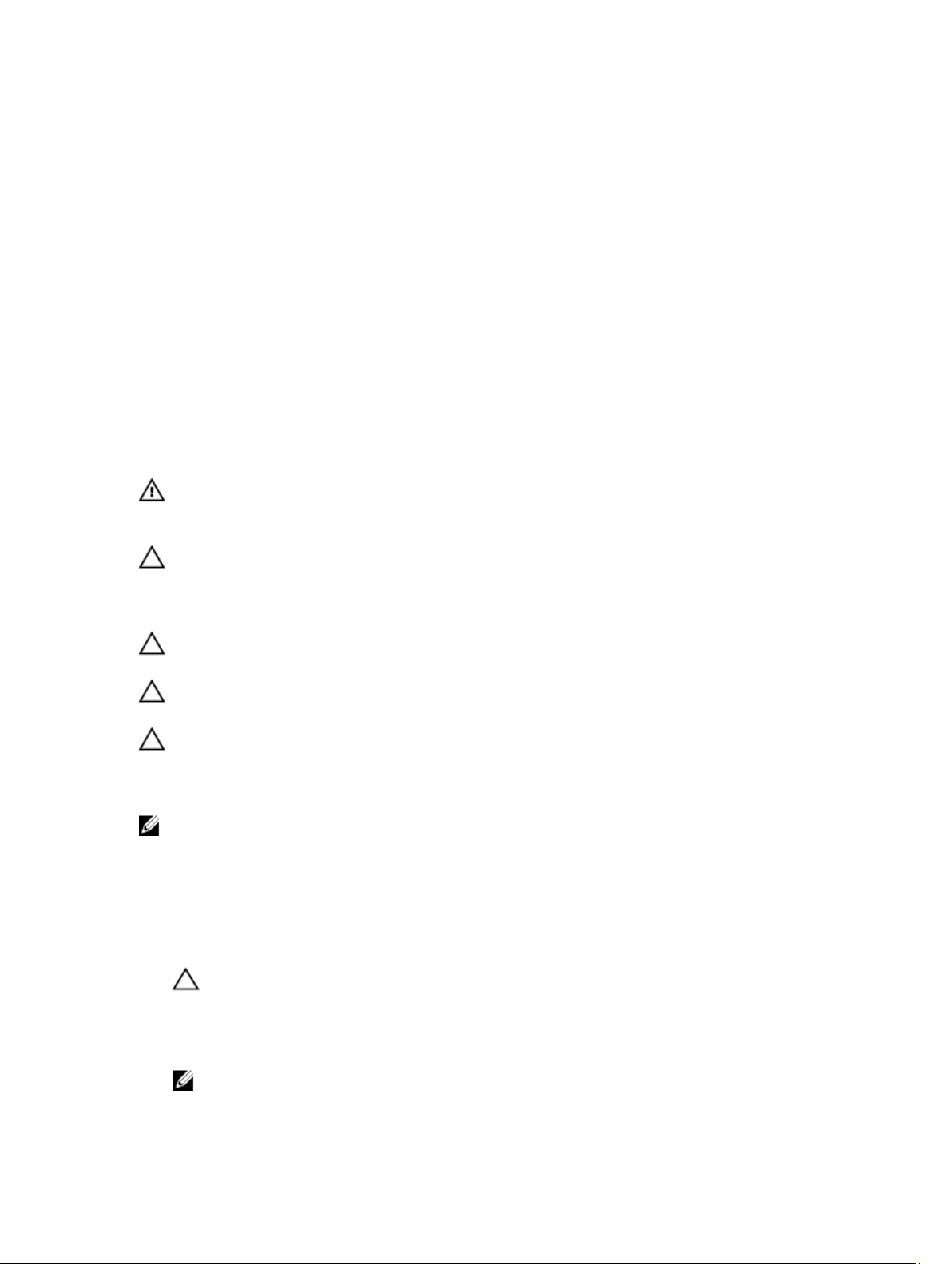
1
Delo v notranjosti računalnika
Preden začnete z delom znotraj računalnika
Upoštevajte ta varnostna navodila, da zaščitite računalnik pred morebitnimi poškodbami in zagotovite lastno varnost. Če
ni drugače navedeno, se pri vseh postopkih, vključenih v ta dokument, predpostavlja, da so zagotovljeni naslednji pogoji:
• opravili ste korake v poglavju Delo v notranjosti računalnika,
• prebrali ste varnostna navodila, priložena vašemu računalniku.
• Komponento lahko zamenjate ali – če ste jo kupili ločeno – namestite tako, da postopek odstranitve izvedete v
obratnem vrstnem redu.
Opozorilo: Pred posegom v notranjost računalnika preberite varnostne informacije, ki so priložene računalniku. Za
dodatne informacije o varnem delu obiščite domačo stran za skladnost s predpisi na naslovu www.dell.com/
regulatory_compliance.
POZOR: Večino popravil lahko opravi samo pooblaščeni serviser. Popravljate ali odpravljate lahko samo težave, ki
so navedene v dokumentaciji izdelka ali po napotkih podpornega osebja preko elektronske storitve ali telefona.
Škoda, ki je nastala zaradi popravil, ki jih družba Dell ni odobrila, garancija ne krije. Seznanite se z varnostnimi
navodili, ki so priložena izdelku, in jih upoštevajte.
POZOR: Elektrostatično razelektritev preprečite tako, da se ozemljite z uporabo traku za ozemljitev ali občasno
dotaknete nepobarvane kovinske površine, na primer priključka na hrbtni strani računalnika.
POZOR: S komponentami in karticami ravnajte previdno. Ne dotikajte se komponent ali stikov na kartici. Kartico
prijemajte samo za robove ali za kovinski nosilec. Komponente, kot je procesor, držite za robove in ne za nožice.
POZOR: Ko odklopite kabel, ne vlecite kabla samega, temveč priključek na njem ali pritrdilno zanko. Nekateri kabli
imajo priključek z zaklopnimi jezički; če izklapljate tak kabel, pritisnite na zaklopni jeziček, preden izklopite kabel. Ko
priključke ločujete, poskrbite, da bodo poravnani, da se njihovi stiki ne zvijejo. Tudi preden priključite kabel,
poskrbite, da bodo priključki na obeh straneh pravilno obrnjeni in poravnani.
OPOMBA: Barva vašega računalnika in nekaterih komponent se lahko razlikuje od prikazane v tem dokumentu.
Pred posegom v notranjost računalnika opravite naslednje korake, da se izognete poškodbam računalnika.
1. Delovna površina mora biti ravna in čista, da preprečite nastanek prask na pokrovu računalnika.
2. Izklopite računalnik (glejte poglavje Izklop računalnika).
3. Če je računalnik priklopljen v priklopno napravo (priključeno), kot je medijska baza ali ploščata baterija (dodatna
oprema), ga odklopite.
POZOR: Če želite izklopiti omrežni kabel, najprej odklopite kabel iz računalnika in nato iz omrežne naprave.
4. Iz računalnika odklopite vse omrežne kable.
5. Odklopite računalnik in vse priključene naprave iz električnih vtičnic.
6. Zaprite prikazovalnik in postavite računalnik na ravno površino.
OPOMBA: V izogib poškodbe matične plošče, morate pred servisiranjem računalnika odstraniti baterijo.
7
Page 8
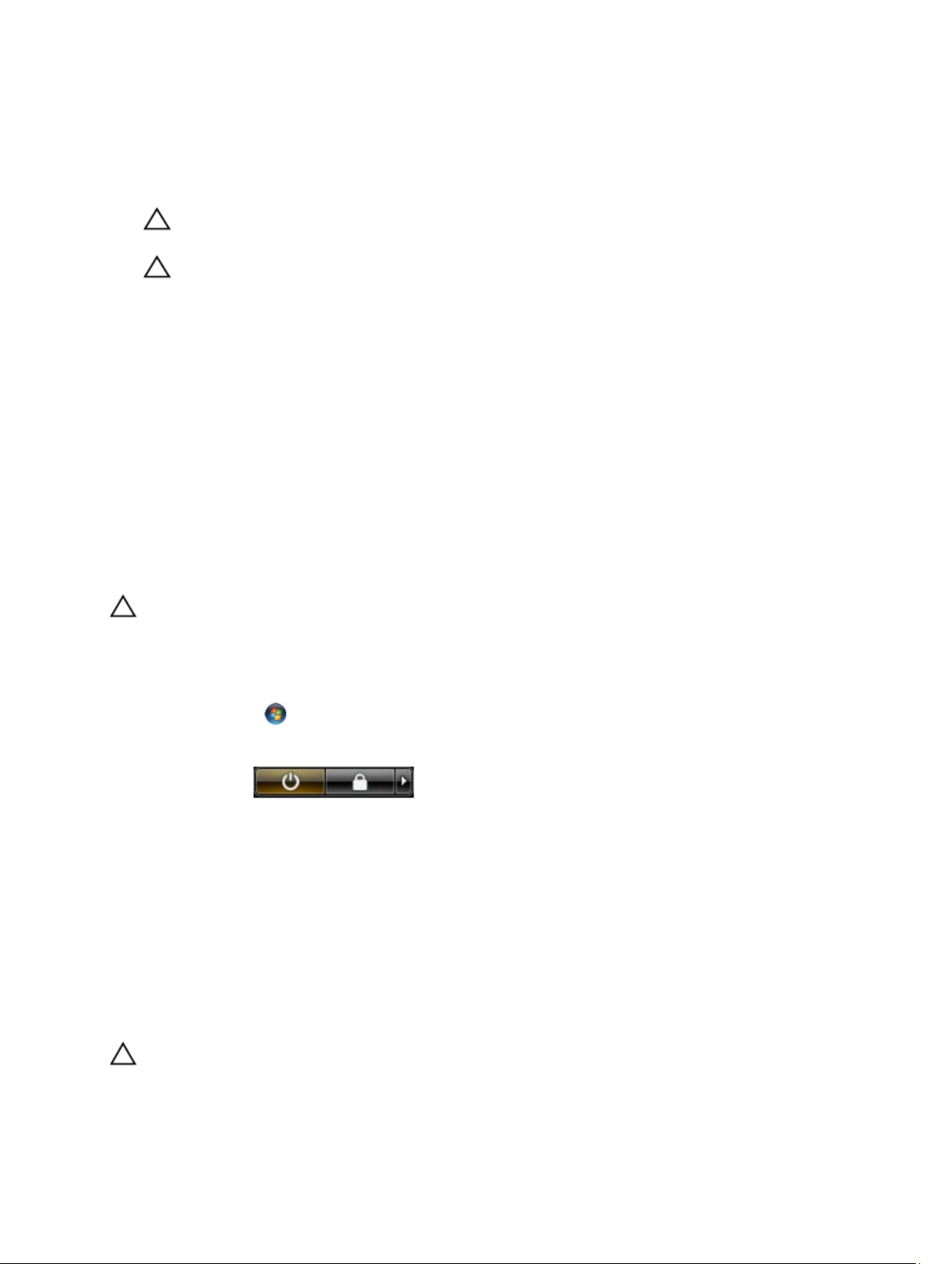
7. Odstranite glavno baterijo.
8. Obrnite računalnik tako, da bo zgornja stran spet zgoraj.
9. Odprite zaslon.
10. Pritisnite gumb za vklop in vzpostavite delovanje matične plošče.
POZOR: Pred odpiranjem pokrova, vedno odklopite računalnik iz stenske vtičnice, da s tem preprečite možnost
električnega udara.
POZOR: Preden se dotaknete česarkoli znotraj računalnika, se razelektrite tako, da se dotaknete nepobarvane
kovinske površine, na primer kovine na zadnji strani računalnika. Med delom se občasno dotaknite
nepobarvane kovinske površine, da sprostite statično elektriko, ki lahko poškoduje notranje komponente.
11. Iz ustreznih rež odstranite pomnilniške kartice ExpressCard ali Smart Card.
Priporočena orodja
Za postopke, navedene v tem dokumentu, boste verjetno potrebovali naslednja orodja:
• majhen ploščat izvijač,
• izvijač Phillips št. 0,
• izvijač Phillips št. 1,
• majhno plastično pero,
• Flash BIOS, CD za posodobitev programov.
Izklop računalnika
POZOR: Preden izklopite računalnik, shranite in zaprite vse odprte datoteke ter zaprite vse odprte programe, da
preprečite izgubo podatkov.
1. Zaustavite operacijski sistem.
– V sistemu Windows Vista:
Kliknite Start , nato kliknite puščico v spodnjem desnem kotu menija Start, kot je prikazano spodaj, ter
kliknite Shut Down (Zaustavitev sistema).
– V sistemu Windows XP:
Kliknite Start → Turn Off Computer (Izklop računalnika) → Turn Off (Izklop) . Računalnik se izklopi, ko se
zaključi postopek zaustavitve operacijskega sistema.
2. Zagotovite, da so računalnik in vse priključene naprave izklopljene. Če se računalnik in priključene naprave ne
izključijo samodejno ob zaustavitvi operacijskega sistema, pritisnite in 4 sekund držite gumb za vklop, da jih
izklopite.
Ko končate delo v notranjosti računalnika
Ko dokončate kateri koli postopek zamenjave, zagotovite, da pred vklopom računalnika priključite zunanje naprave,
kartice, kable itn.
POZOR: Uporabljajte samo baterijo, ki je zasnovana za ta računalnik Dell, da ne poškodujete računalnika. Ne
uporabljajte baterij, ki so namenjene za druge Dellove računalnike.
8
Page 9
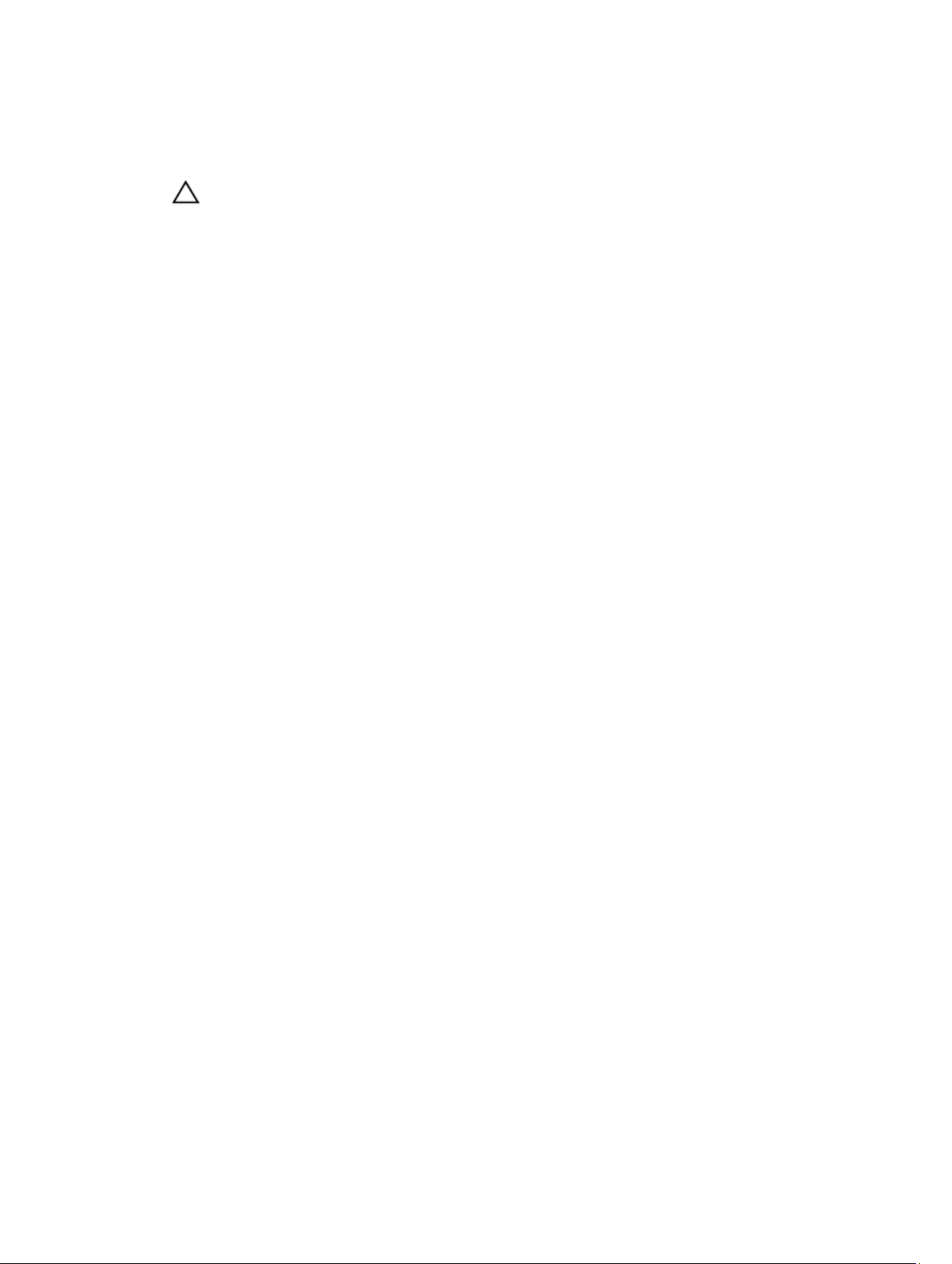
1. Priključite vse zunanje naprave, kot so podvojevalnik vrat, ploščata baterija ali medijska baza, in ponovno namestite
vse kartice, kot je ExpressCard.
2. Priključite vse telefonske ali omrežne kable v računalnik.
POZOR: Omrežni kabel priključite tako, da najprej priključite kabel v omrežno napravo in nato v računalnik.
3. Ponovno namestite baterijo.
4. Računalnik in vse priključene naprave priključite v električne vtičnice.
5. Vklopite računalnik.
9
Page 10
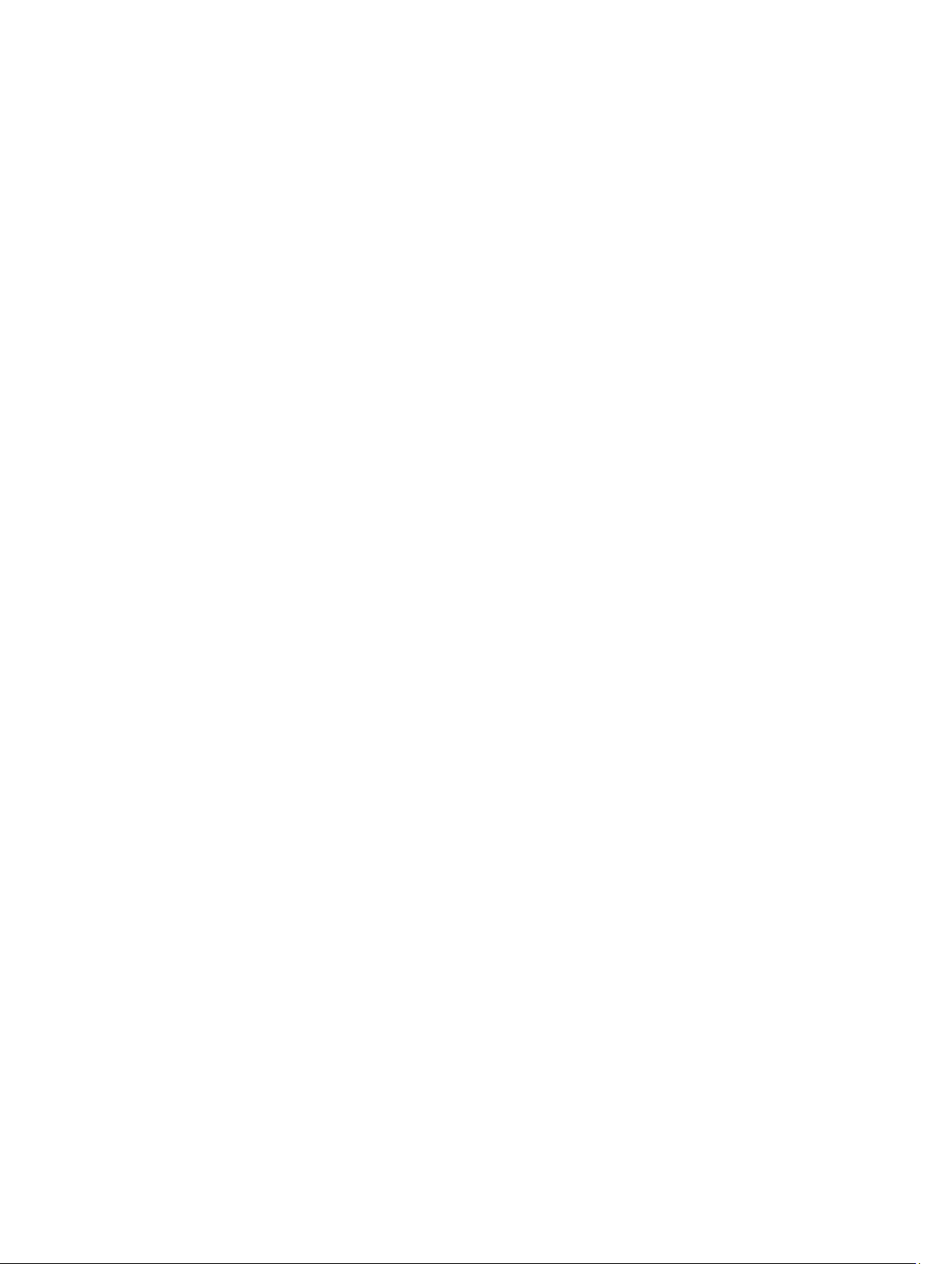
10
Page 11
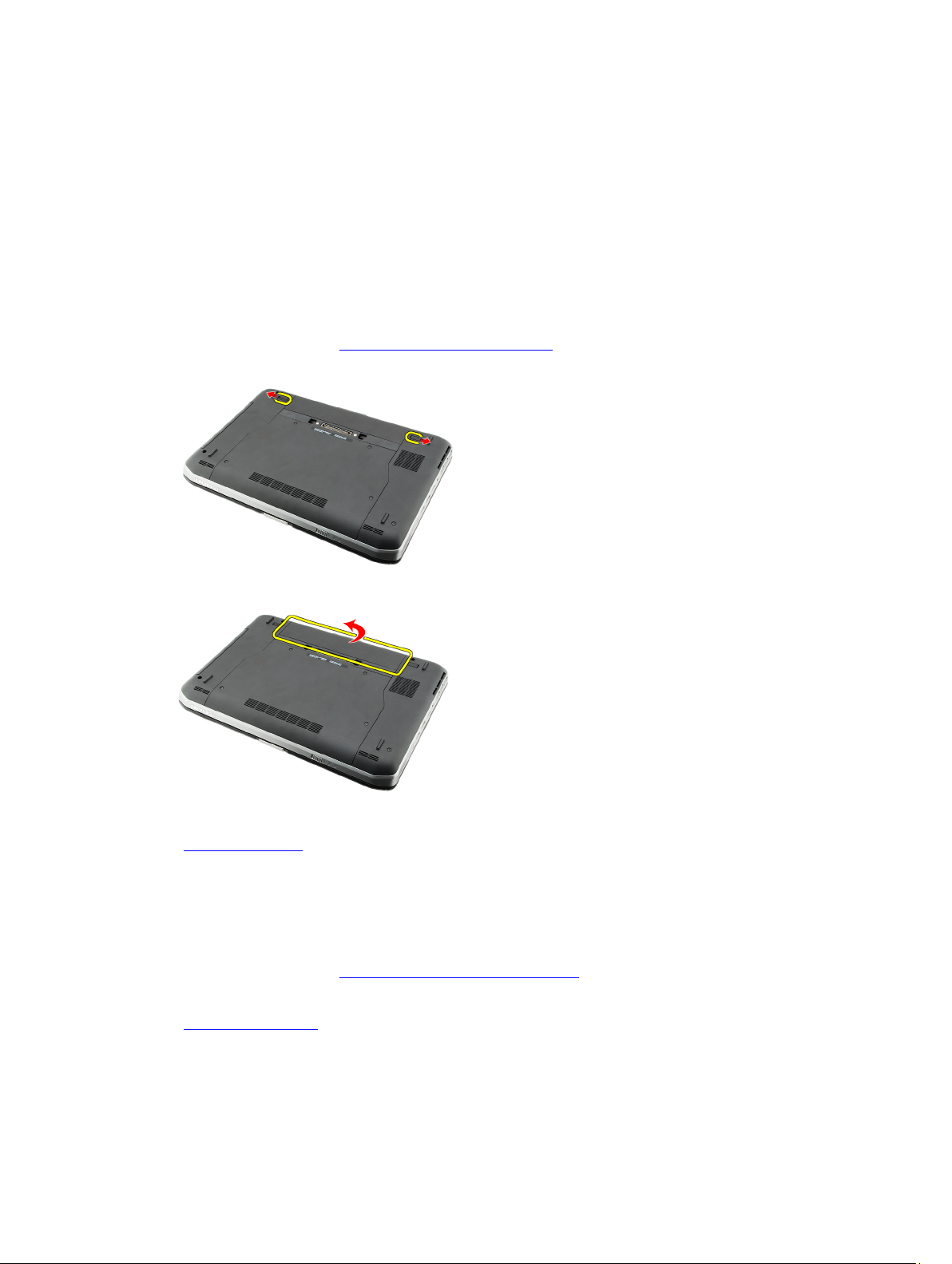
Baterija
Odstranjevanje baterije
1. Sledite navodilom v razdelku Pred posegi v notranjost računalnika.
2. Potisnite zaklepa za sprostitev tako, da odklenete baterijo.
3. Odstranite baterijo iz računalnika.
2
Povezane povezave
Nameščanje baterije
Nameščanje baterije
1. Zadnji del baterije potisnite v računalnik.
Zapah za sprostitev se samodejno zaskoči.
2. Sledite navodilom v poglavju Ko končate delo v notranjosti računalnika.
Povezane povezave
Odstranjevanje baterije
11
Page 12
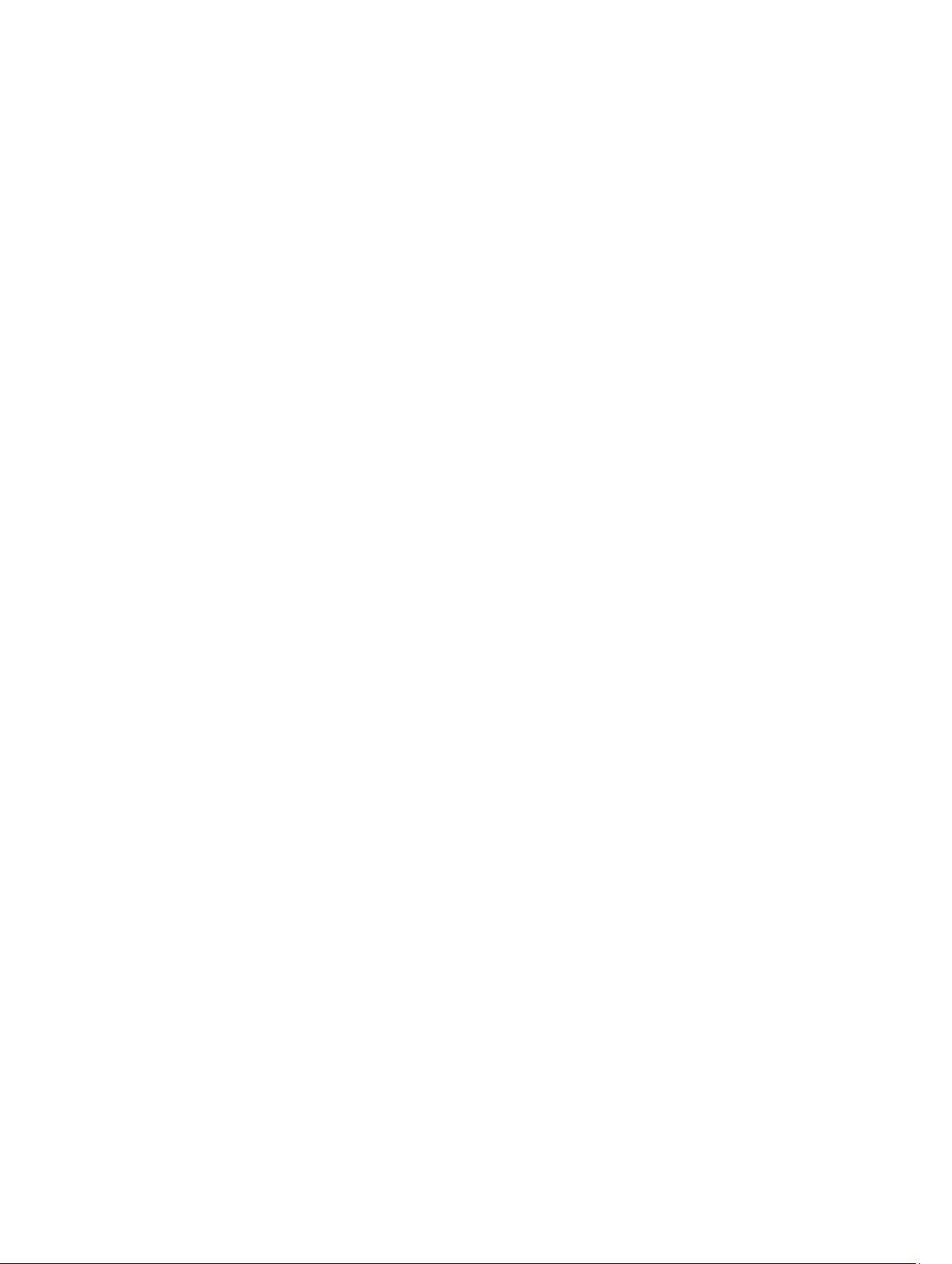
12
Page 13
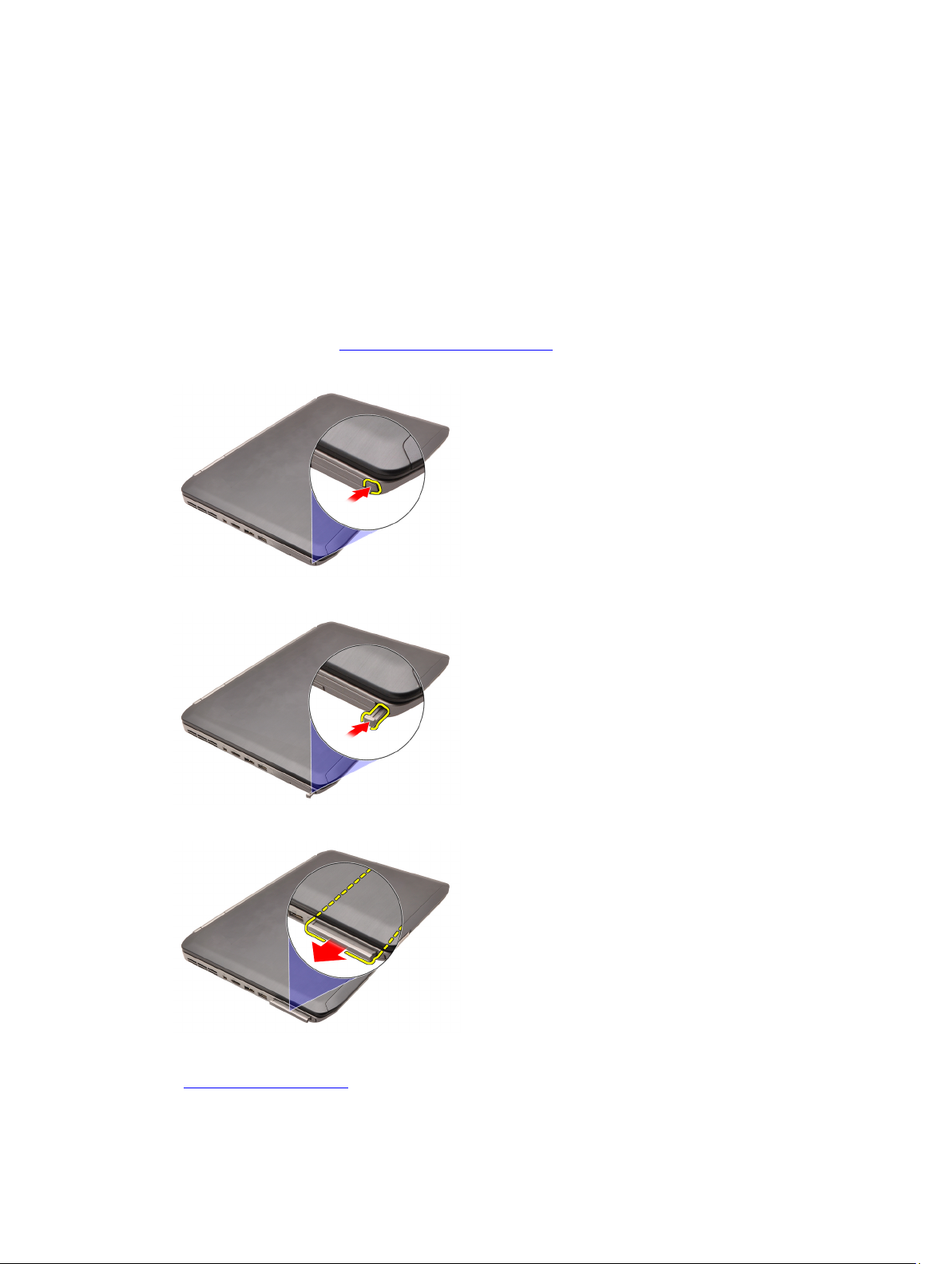
Kartica PC
Odstranjevanje kartice PC Card
1. Sledite navodilom v razdelku Pred posegi v notranjost računalnika.
2. Pritisnite jeziček za sprostitev zatiča.
3. Pritisnite jeziček za sprostitev kartice PC.
3
4. Izvlecite kartico PC iz računalnika.
Povezane povezave
Nameščanje kartice PC Card
13
Page 14
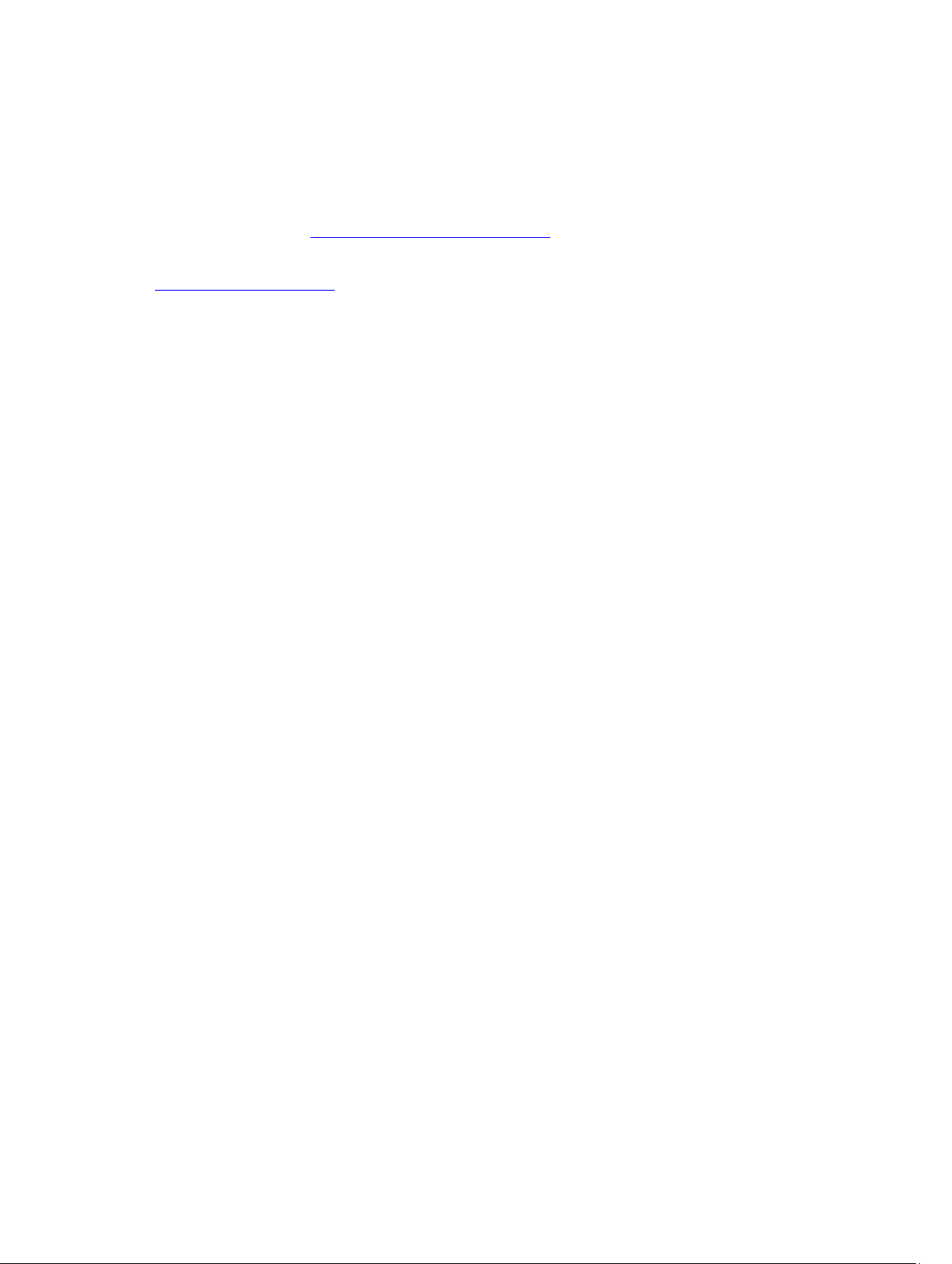
Nameščanje kartice PC Card
1. Pritisnite jeziček za kartico PC in jo zaklenite.
2. Kartico PC pritisnite v režo tako, da se zaskoči.
3. Sledite navodilom v poglavju Ko končate delo v notranjosti računalnika.
Povezane povezave
Odstranjevanje kartice PC Card
14
Page 15
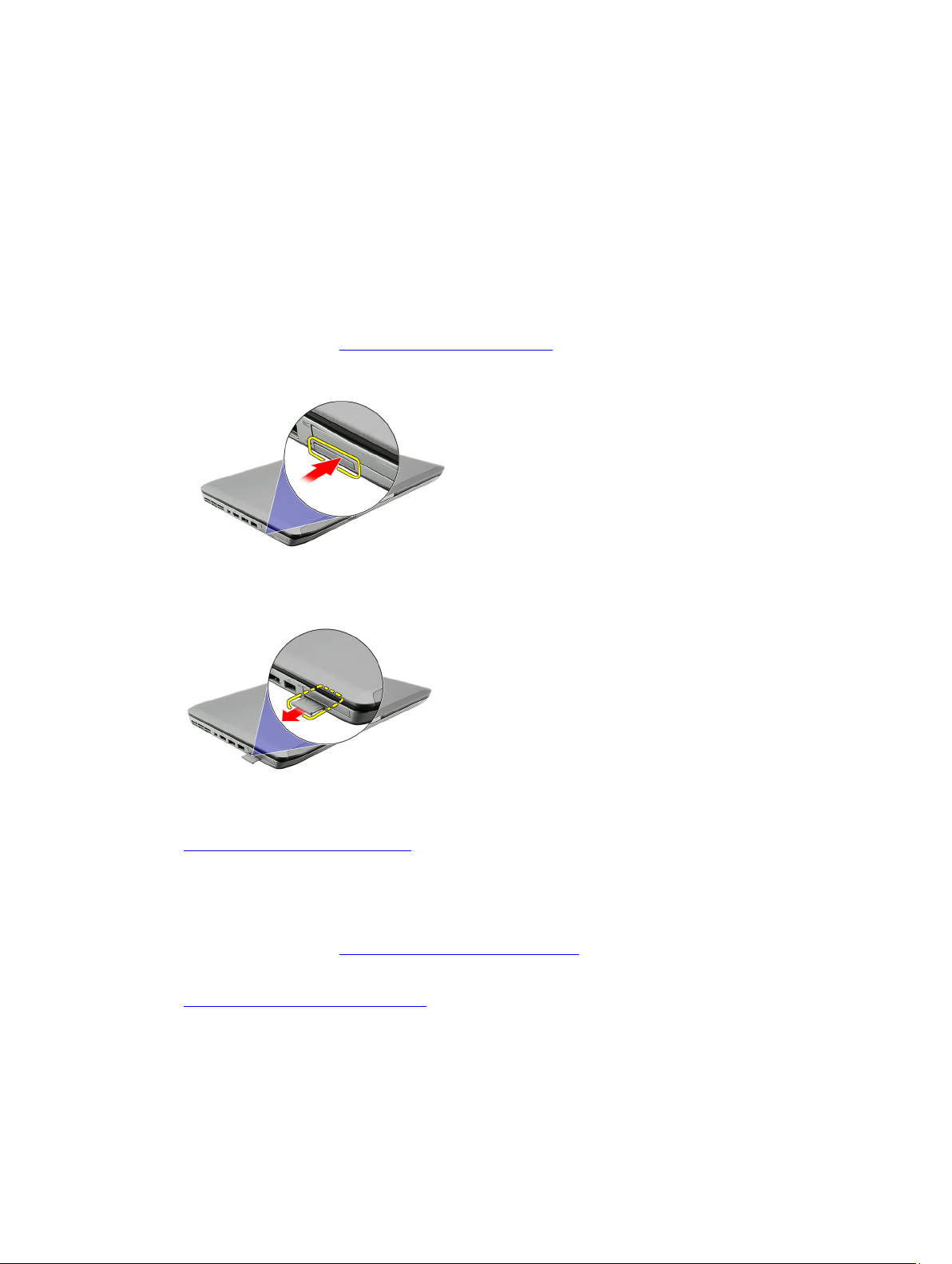
Kartica Secure Digital (SD)
Odstranjevanje kartice Secure Digital (SD)
1. Sledite navodilom v razdelku Pred posegi v notranjost računalnika.
2. Pritisnite kartico SD.
3. Izvlecite kartico SD iz računalnika.
4
Povezane povezave
Nameščanje kartice Secure Digital (SD)
Nameščanje kartice Secure Digital (SD)
1. Potisnite kartico SD v režo tako, da se zaskoči.
2. Sledite navodilom v poglavju Ko končate delo v notranjosti računalnika.
Povezane povezave
Odstranjevanje kartice Secure Digital (SD)
15
Page 16
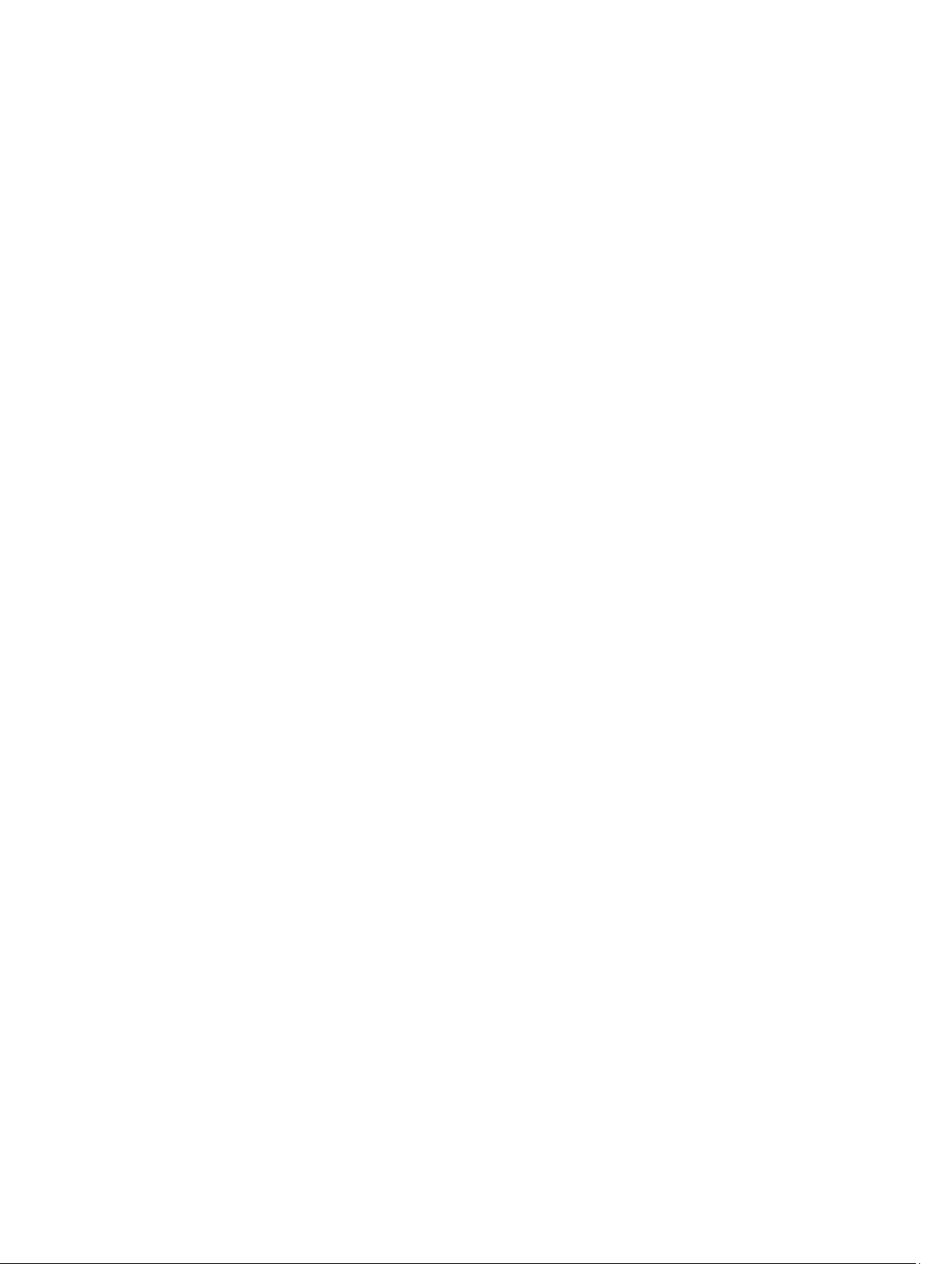
16
Page 17
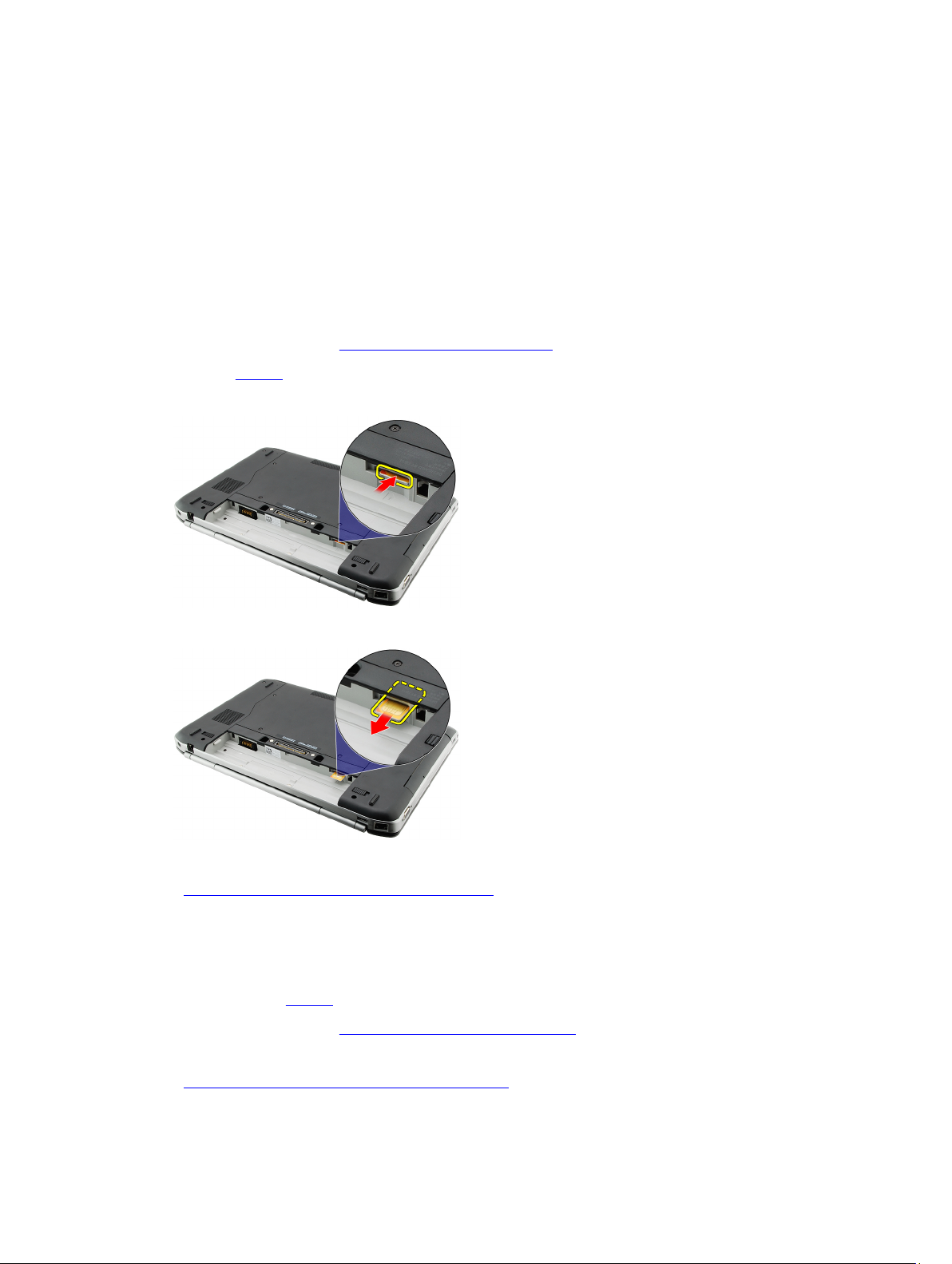
Kartica SIM (Subscriber Identity Module)
Odstranjevanje kartice SIM (Subscriber Identity Module)
1. Sledite navodilom v razdelku Pred posegi v notranjost računalnika.
2. Odstranite baterijo.
3. Pritisnite in spustite kartico SIM na bateriji.
4. Izvlecite kartico SIM iz računalnika.
5
Povezane povezave
Nameščanje kartice SIM (Subscriber Identity Module)
Nameščanje kartice SIM (Subscriber Identity Module)
1. Vstavite kartico SIM v režo.
2. Ponovno namestite baterijo.
3. Sledite navodilom v poglavju Ko končate delo v notranjosti računalnika.
Povezane povezave
Odstranjevanje kartice SIM (Subscriber Identity Module)
17
Page 18
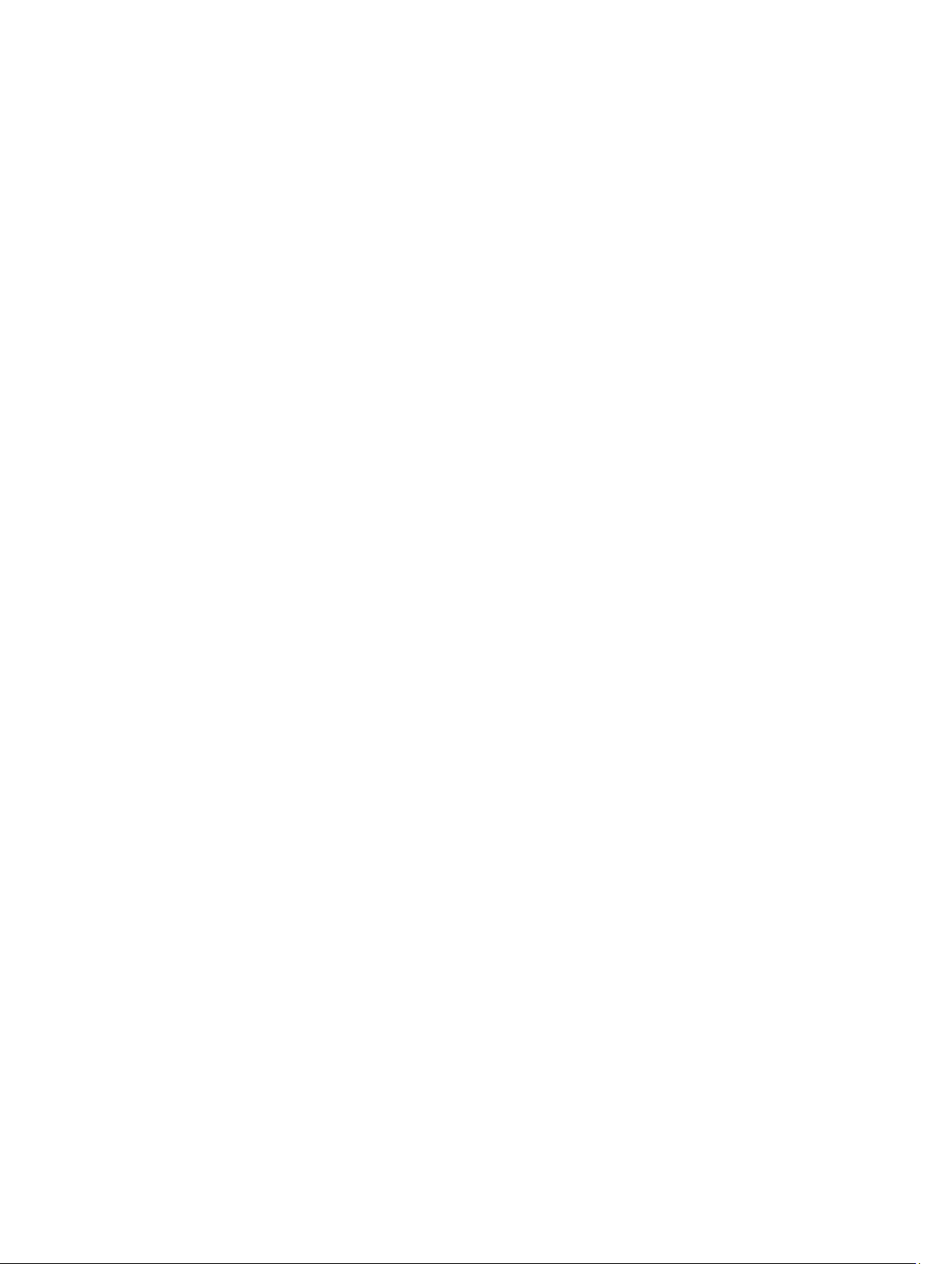
18
Page 19
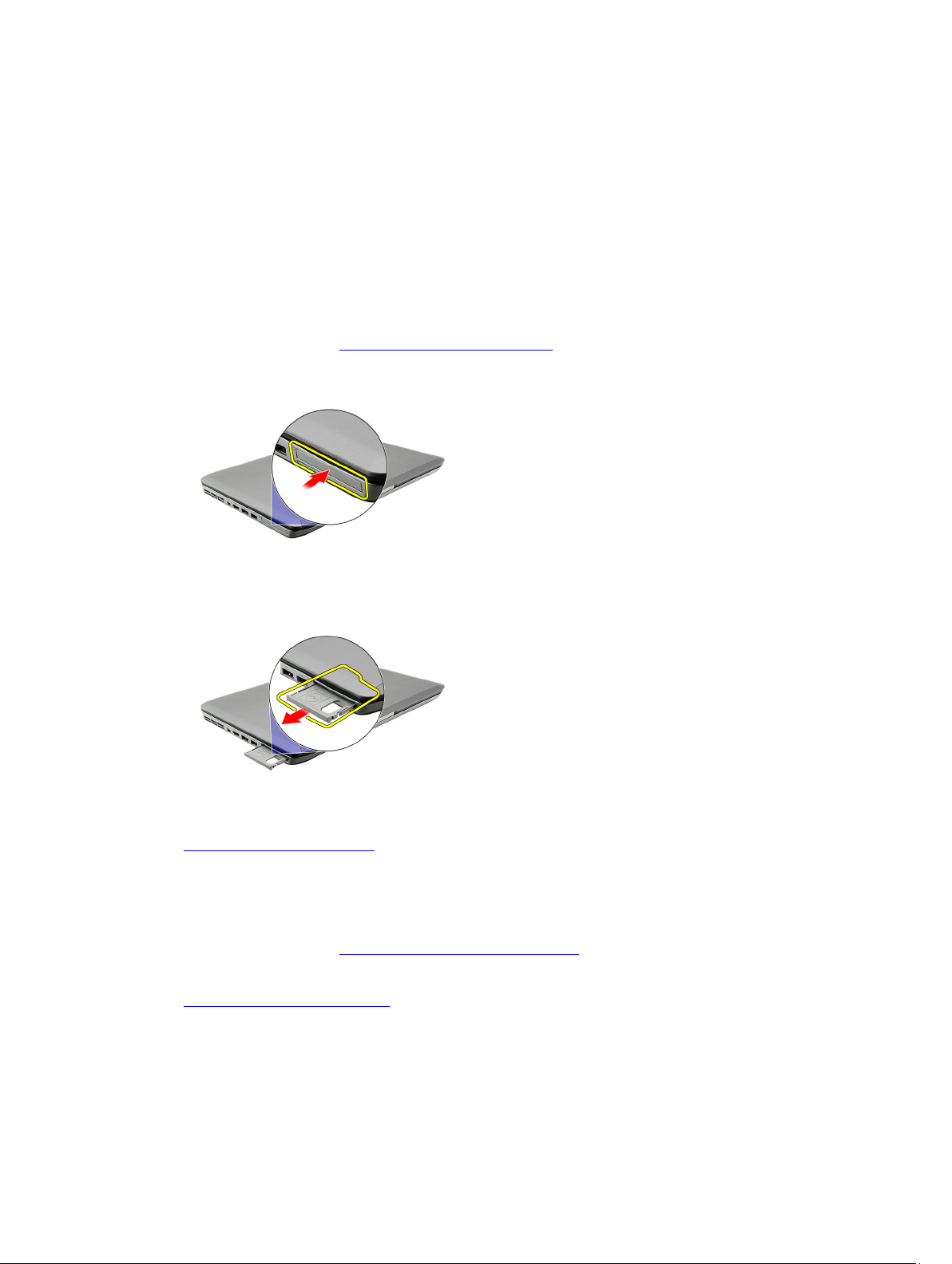
Kartica ExpressCard
Odstranjevanje kartice ExpressCard
1. Sledite navodilom v razdelku Pred posegi v notranjost računalnika.
2. Pritisnite kartico ExpressCard.
3. Izvlecite kartico ExpressCard iz računalnika.
6
Povezane povezave
Nameščanje kartice ExpressCard
Nameščanje kartice ExpressCard
1. Vstavite kartico ExpressCard v režo, tako da se ne zaskoči.
2. Sledite navodilom v poglavju Ko končate delo v notranjosti računalnika.
Povezane povezave
Odstranjevanje kartice ExpressCard
19
Page 20
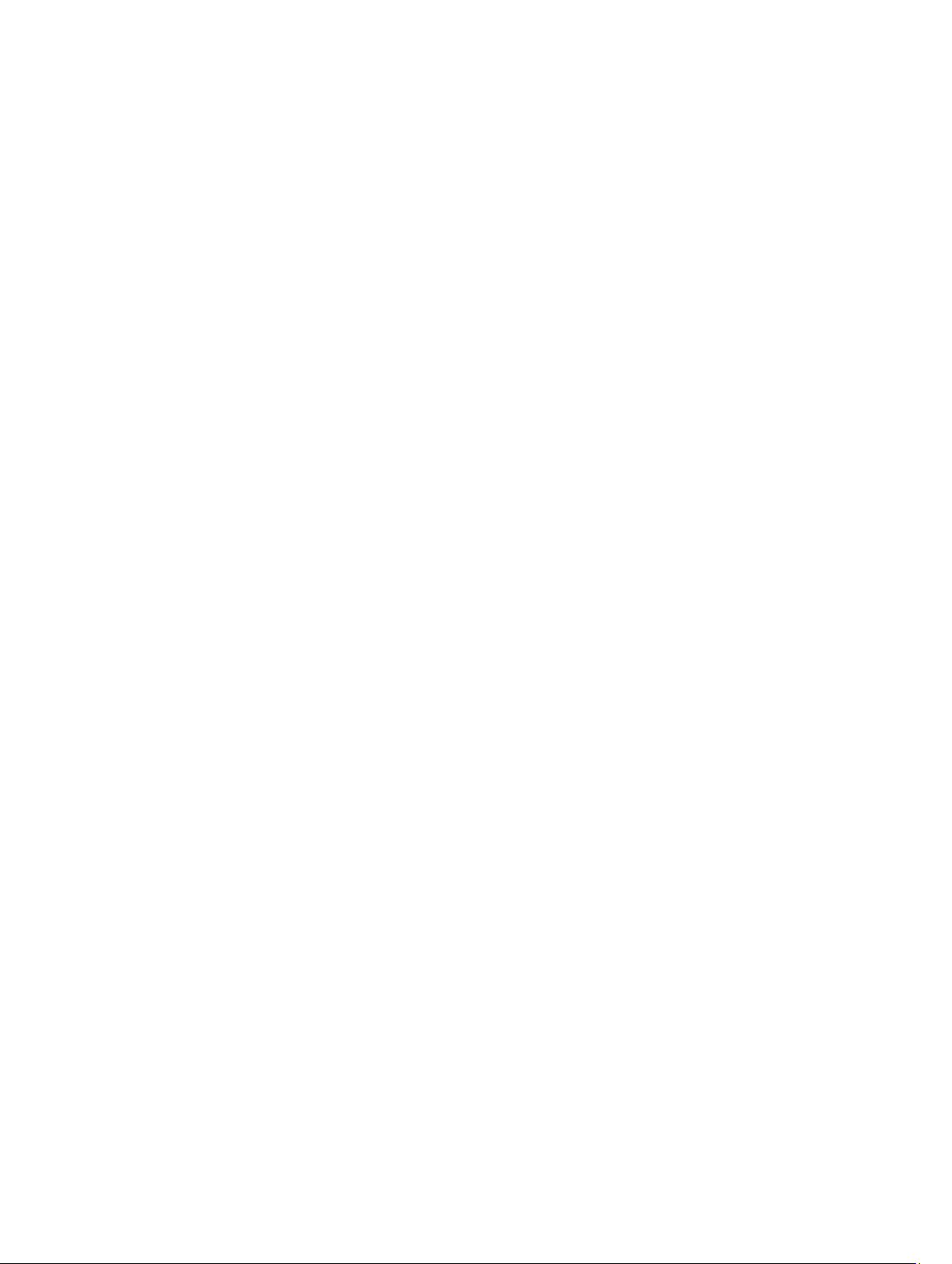
20
Page 21
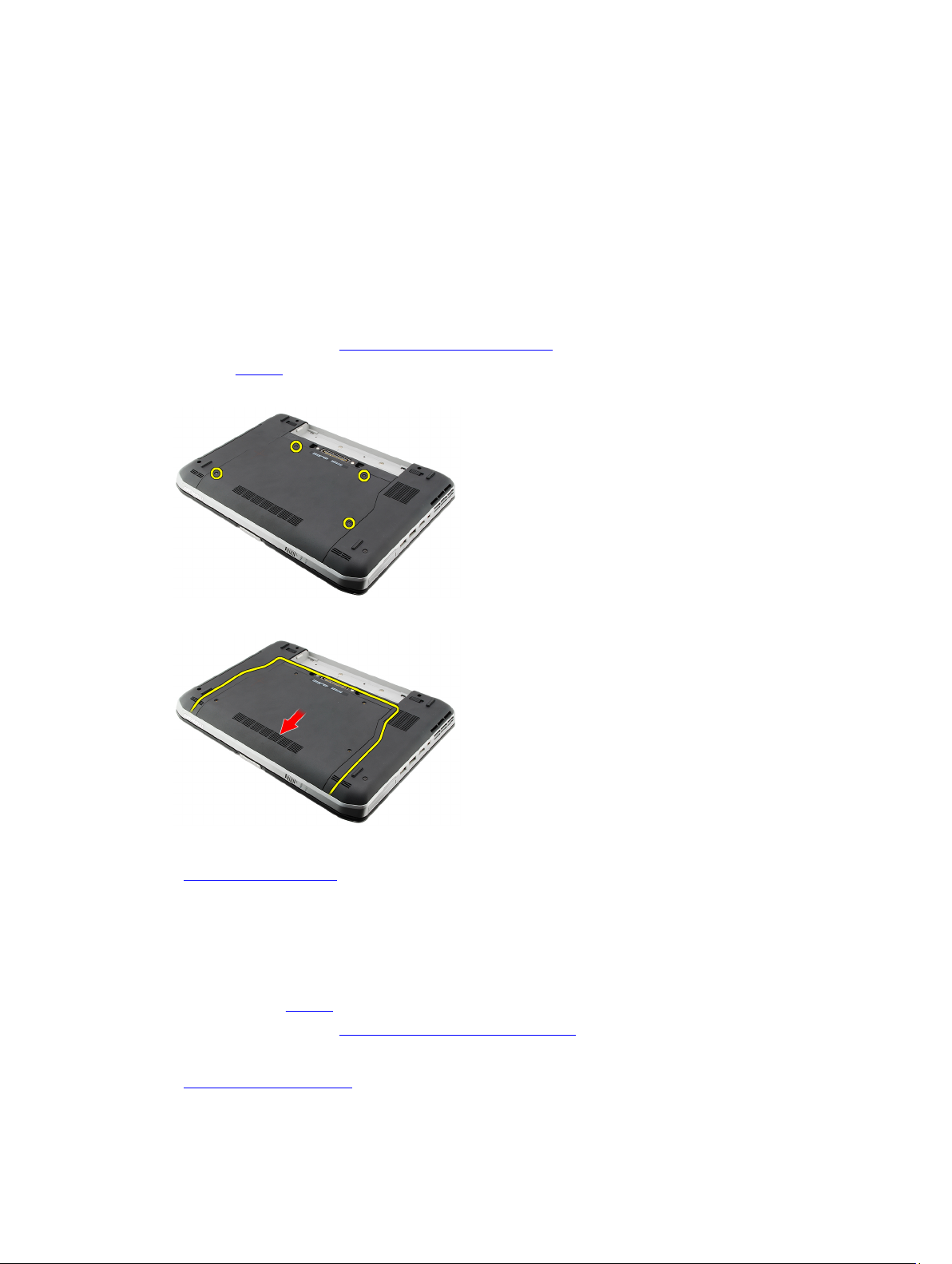
Hrbtna plošča
Odstranjevanje hrbtne plošče
1. Sledite navodilom v razdelku Pred posegi v notranjost računalnika.
2. Odstranite baterijo.
3. Odstranite vijake, s katerimi je pritrjena hrbtna plošča.
4. Potisnite hrbtno ploščo proti sprednjemu delu računalnika in jo odstranite.
7
Povezane povezave
Nameščanje hrbtne plošče
Nameščanje hrbtne plošče
1. Hrbtni pokrov potisnite proti zadnjemu delu računalnika.
2. Privijte vijake in tako namestite pokrov.
3. Ponovno namestite baterijo.
4. Sledite navodilom v poglavju Ko končate delo v notranjosti računalnika.
Povezane povezave
Odstranjevanje hrbtne plošče
21
Page 22
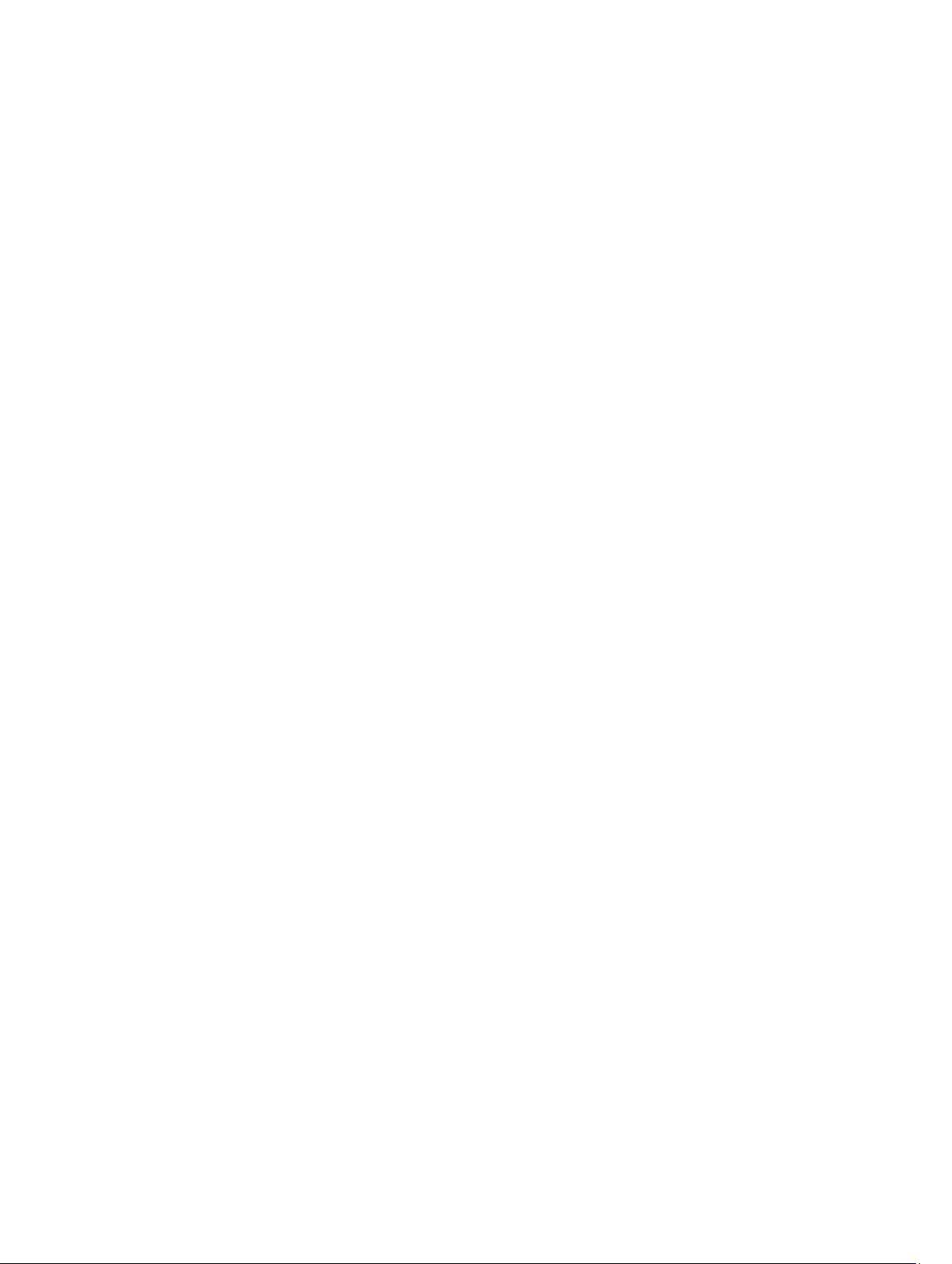
22
Page 23

Okvir tipkovnice
Odstranjevanje okvirja tipkovnice
1. Sledite navodilom v razdelku Pred posegi v notranjost računalnika.
2. Odstranite baterijo.
3. Privzdignite okvir tipkovnice s spodnjega roba.
4. Privzdignite okvir tipkovnice z zgornjega roba.
8
5. Odstranite okvir tipkovnice iz računalnika.
Povezane povezave
23
Page 24
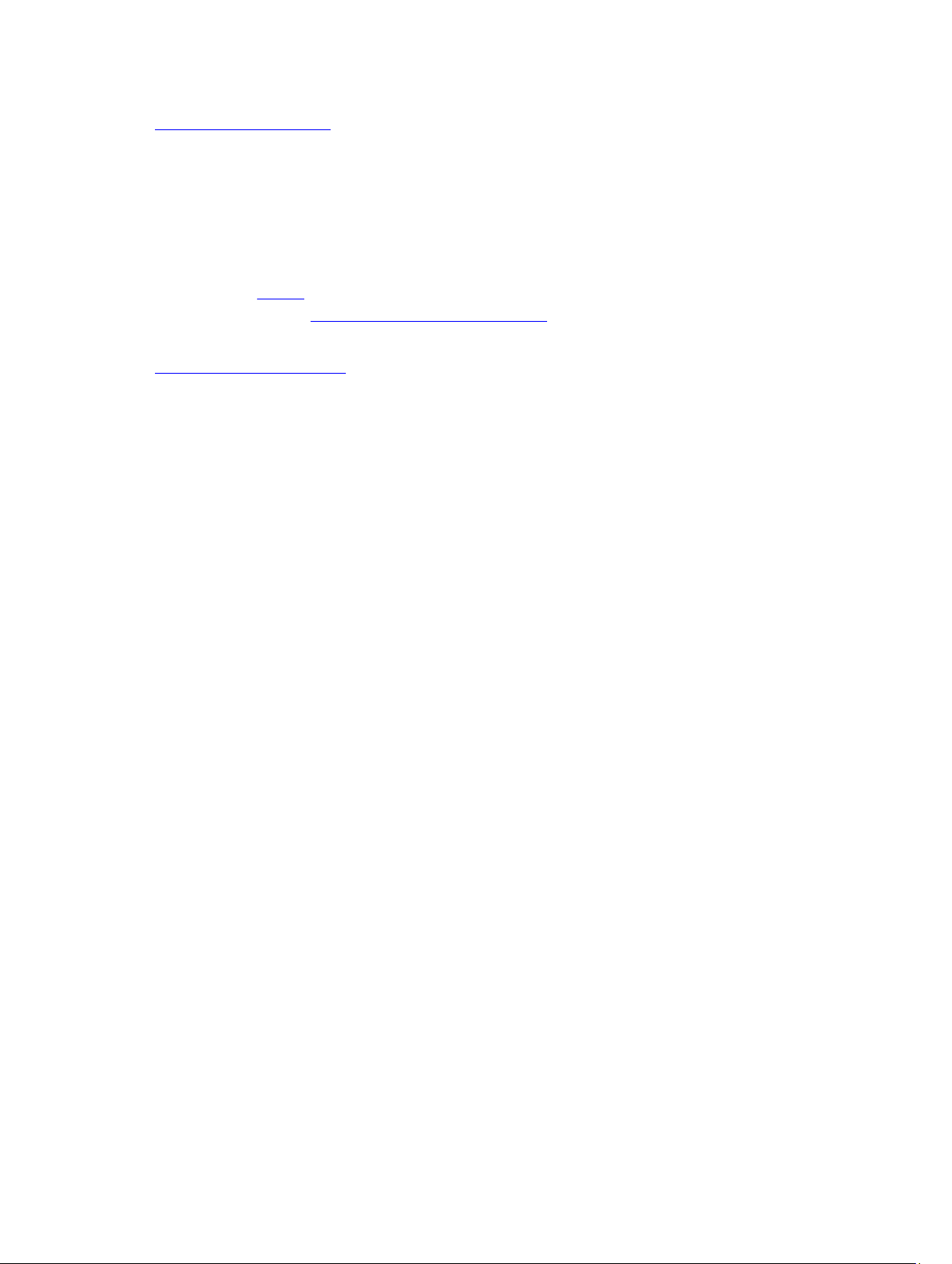
Nameščanje okvirja tipkovnice
Nameščanje okvirja tipkovnice
1. Poravnajte tipkovnico z jezički na vrhu naslona za dlani.
2. Pritiskajte ob zgornjem robu, da se jezički zaskočijo.
3. Potiskajte naprej po straneh in spodnjem robu okvirja tipkovnice.
4. Pritiskajte ob robovih okvirja tipkovnice tako, da se zaskoči.
5. Ponovno namestite baterijo.
6. Sledite navodilom v poglavju Ko končate delo v notranjosti računalnika.
Povezane povezave
Odstranjevanje okvirja tipkovnice
24
Page 25

Tipkovnica
Odstranjevanje tipkovnice
1. Sledite navodilom v razdelku Pred posegi v notranjost računalnika.
2. Odstranite baterijo.
3. Odstranite okvir tipkovnice.
4. Odstranite vijake, s katerimi je tipkovnica pritrjena na sprednjo stran računalnika.
9
5. Obrnite računalnik in odstranite vijake, s katerimi je tipkovnica pritrjena na računalnik.
25
Page 26
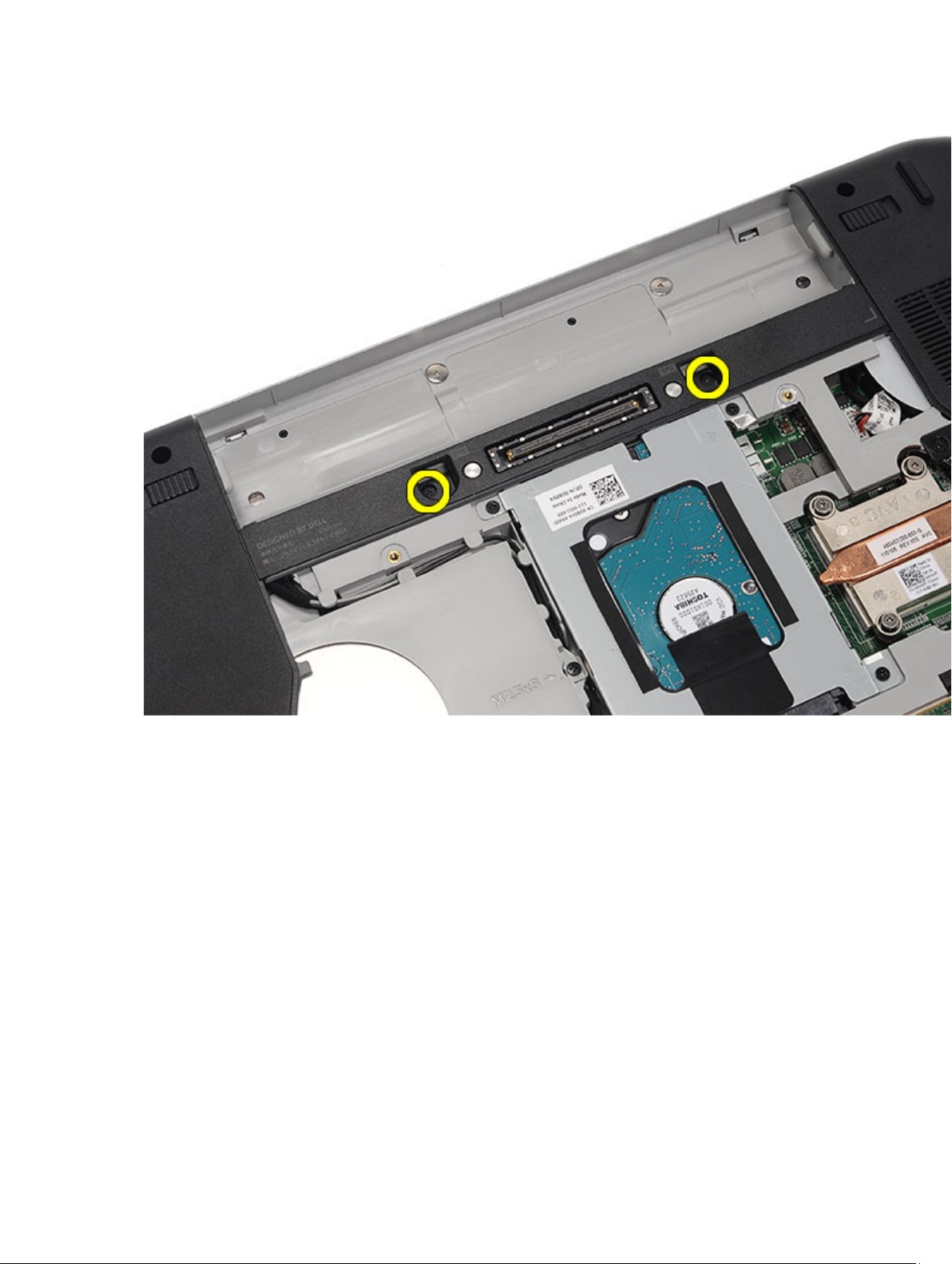
6. Obrnite tipkovnico.
26
Page 27
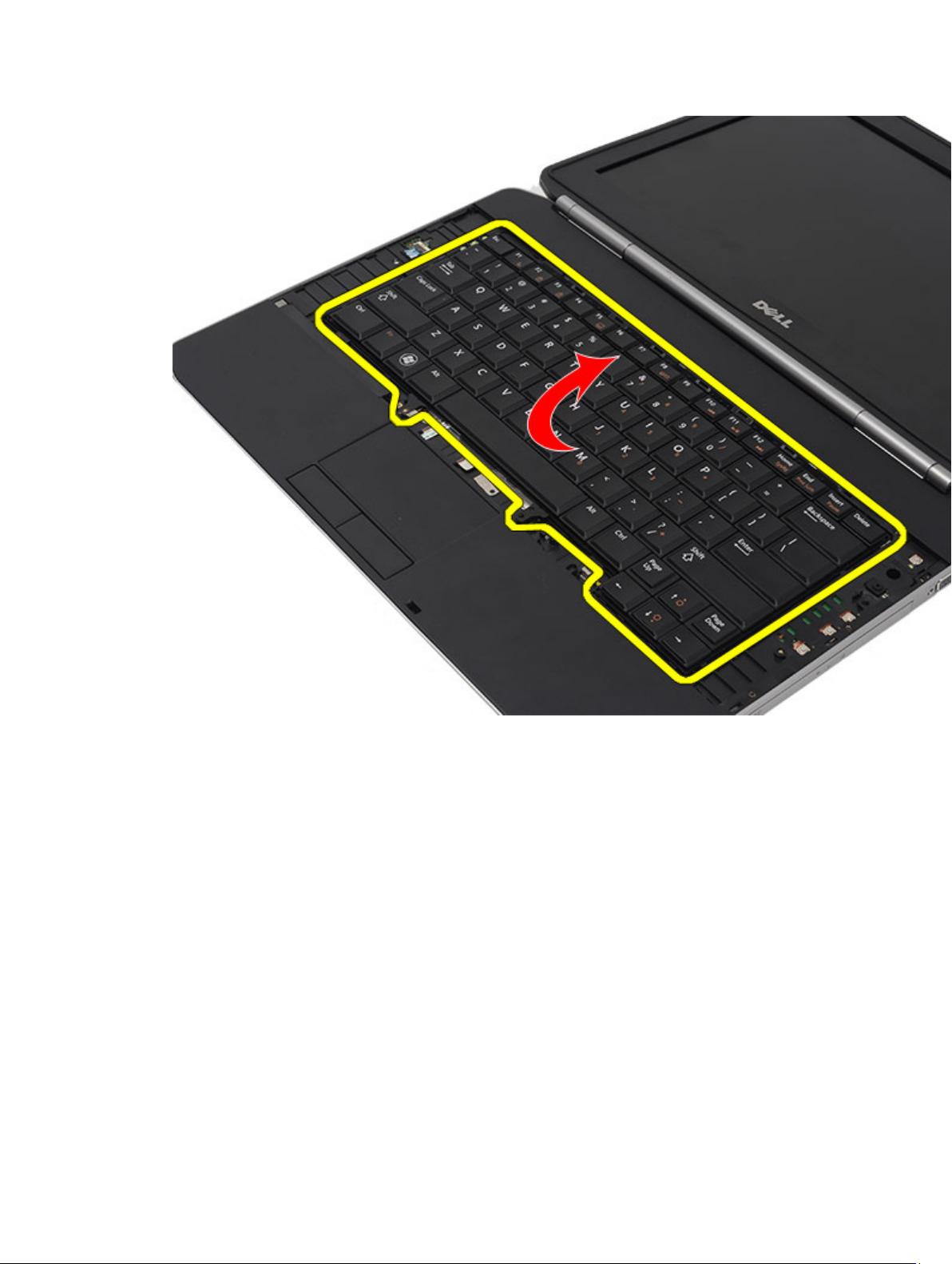
7. Odklopite podatkovni kabel iz računalnika.
27
Page 28

8. Odstranite tipkovnico iz računalnika.
28
Page 29

9. Odklopite in odstranite kabel iz tipkovnice.
29
Page 30

Povezane povezave
Nameščanje tipkovnice
Nameščanje tipkovnice
1. Priključite podatkovni kabel za tipkovnico na matično ploščo.
2. Podatkovni kabel za tipkovnico priključite na zadnji del tipkovnice.
3. Ponovno namestite lepilni trak tako, da podatkovni kabel tipkovnice prilepite na hrbtni del tipkovnice.
4. Namestite tipkovnico na naslon za dlani tako, da se poravnajo luknje za vijake.
5. Privijte vijake za tipkovnico.
6. Obrnite tipkovnico in privijte vijake.
7. Ponovno namestite okvir tipkovnice.
8. Ponovno namestite baterijo.
9. Sledite navodilom v poglavju Ko končate delo v notranjosti računalnika.
Povezane povezave
Odstranjevanje tipkovnice
30
Page 31

Optični pogon
Odstranjevanje optičnega pogona
1. Sledite navodilom v razdelku Pred posegi v notranjost računalnika.
2. Odstranite baterijo.
3. Odstranite hrbtno ploščo.
4. Odstranite vijak, s katerim je optični pogon pritrjen na računalnik.
5. Potisnite jeziček vijaka stran od računalnika in tako sprostite optični pogon iz ležišča.
10
6. Odstranite optični pogon iz računalnika.
Povezane povezave
31
Page 32

Nameščanje optičnega pogona
Nameščanje optičnega pogona
1. Potisnite optični pogon v ležišče na desni strani računalnika.
2. Privijte vijak na hrbtni strani računalnika in tako namestite optični pogon.
3. Ponovno namestite hrbtno ploščo.
4. Ponovno namestite baterijo.
5. Sledite navodilom v poglavju Ko končate delo v notranjosti računalnika.
Povezane povezave
Odstranjevanje optičnega pogona
32
Page 33

Trdi disk
Odstranjevanje trdega diska
1. Sledite navodilom v razdelku Pred posegi v notranjost računalnika.
2. Odstranite baterijo.
3. Odstranite hrbtno ploščo.
4. Odstranite vijake, s katerimi je nosilec trdega diska pritrjen na računalnik.
5. Uporabite jeziček, da povlečete nosilec trdega diska navzgor in ga odstranite iz računalnika.
11
6. Odstranite vijake nosilca trdega diska.
33
Page 34

7. S trdega diska odklopite nosilec.
8. Priključek trdega diska izklopite iz trdega diska.
Povezane povezave
Nameščanje sklopa trdega diska
Nameščanje trdega diska
1. Priključek trdega diska ponovno priklopite na trdi disk.
2. Namestite nosilec trdega diska na trdi disk.
3. Privijte vijake za nosilec trdega diska, da zagotovite, da je nosilec pravilno poravnan in drži trdi disk.
4. Trdi disk potisnite v nosilec trdega diska proti priključku na matični plošči.
5. Privijte vijake in tako namestite trdi disk.
6. Ponovno namestite hrbtno ploščo.
7. Ponovno namestite baterijo.
8. Sledite navodilom v poglavju Ko končate delo v notranjosti računalnika.
Povezane povezave
Odstranjevanje sklopa trdega diska
34
Page 35

Kartica za brezžično lokalno omrežje (WLAN)
Odstranjevanje kartice za brezžično lokalno omrežje (WLAN)
1. Sledite navodilom v razdelku Pred posegi v notranjost računalnika.
2. Odstranite baterijo.
3. Odstranite hrbtno ploščo.
4. Odklopite antenska kabla s kartice WLAN.
5. Odstranite vijak, s katerim je kartica WLAN pritrjena na matično ploščo.
12
6. Odstranite kartico WLAN.
35
Page 36

Povezane povezave
Nameščanje kartice za brezžično lokalno omrežje (WLAN)
Nameščanje kartice za brezžično lokalno omrežje (WLAN)
1. Potisnite kartico WLAN v režo.
2. Privijte vijak, da namestite kartico WLAN v računalnik.
3. Priključite kable antene v skladu z barvnimi kodami na kartici WLAN.
4. Ponovno namestite hrbtno ploščo.
5. Ponovno namestite baterijo.
6. Sledite navodilom v poglavju Ko končate delo v notranjosti računalnika.
Povezane povezave
Odstranjevanje kartice za brezžično lokalno omrežje (WLAN)
36
Page 37

Kartica za brezžično široko področno omrežje (WWAN)
Odstranjevanje kartice za brezžično široko področno omrežje (WWAN)
1. Sledite navodilom v razdelku Pred posegi v notranjost računalnika.
2. Odstranite baterijo.
3. Odstranite hrbtno ploščo.
4. Odklopite antenske kable s kartice WWAN.
13
5. Odstranite vijak, s katerim je kartica WWAN pritrjena na matično ploščo.
6. Odstranite kartico za WWAN.
37
Page 38

Povezane povezave
Nameščanje kartice za brezžično široko področno omrežje (WWAN)
Nameščanje kartice za brezžično široko področno omrežje (WWAN)
1. Potisnite kartico WWAN v režo.
2. Privijte vijak, da namestite kartico WWAN v računalnik.
3. Priključite kable antene v skladu z barvnimi kodami na kartici WWAN.
4. Ponovno namestite hrbtno ploščo.
5. Ponovno namestite baterijo.
6. Sledite navodilom v poglavju Ko končate delo v notranjosti računalnika.
Povezane povezave
Odstranjevanje kartice za brezžično široko področno omrežje (WWAN)
38
Page 39

Pomnilnik
Odstranjevanje pomnilniškega modula
1. Sledite navodilom v razdelku Pred posegi v notranjost računalnika.
2. Odstranite baterijo.
3. Odstranite hrbtno ploščo.
4. Potisnite zadrževalna jezička stran od pomnilniškega modula.
5. Odstranite pomnilniški modul iz računalnika.
14
Povezane povezave
Nameščanje pomnilniškega modula
Nameščanje pomnilniškega modula
1. Vstavite pomnilniški modul v režo v računalniku.
2. Pritisnite pomnilniški modul, tako da ga sponki zadržita.
3. Ponovno namestite hrbtno ploščo.
4. Ponovno namestite baterijo.
5. Sledite navodilom v poglavju Ko končate delo v notranjosti računalnika.
39
Page 40

Povezane povezave
Odstranjevanje pomnilniškega modula
40
Page 41

Vrata CPE
Odstranjevanje vrat CPE
1. Sledite navodilom v razdelku Pred posegi v notranjost računalnika.
2. Odstranite baterijo.
3. Odstranite hrbtno ploščo.
4. Odstranite vijake, s katerimi so vrata CPE pritrjena na računalnik.
15
5. Odstranite vrata CPE.
41
Page 42

Povezane povezave
Nameščanje vrat CPE
Nameščanje vrat CPE
1. Vrata CPE potisnite navzdol in proti zadnjemu delu računalnika.
2. Privijte vijake in tako pritrdite vrata CPE.
3. Ponovno namestite hrbtno ploščo.
4. Ponovno namestite baterijo.
5. Sledite navodilom v poglavju Ko končate delo v notranjosti računalnika.
Povezane povezave
Odstranjevanje vrat CPE
42
Page 43

Hladilnik
Odstranjevanje hladilnika
1. Sledite navodilom v razdelku Pred posegi v notranjost računalnika.
2. Odstranite baterijo.
3. Odstranite hrbtno ploščo.
4. Odstranite vrata CPE.
5. Odvijte vijake na hladilniku.
6. Dvignite hladilnik in ga odstranite iz računalnika.
16
Povezane povezave
Nameščanje hladilnika
Nameščanje hladilnika
1. Privijte vijake, kot si po vrsti sledijo številke na modulu hladilnika.
Preverite, ali je hladilnik pravilno in varno nameščen.
2. Ponovno namestite vrata CPE.
3. Ponovno namestite hrbtno ploščo.
4. Ponovno namestite baterijo.
43
Page 44

5. Sledite navodilom v poglavju Ko končate delo v notranjosti računalnika.
Povezane povezave
Odstranjevanje hladilnika
44
Page 45

Procesor
Odstranjevanje procesorja
1. Sledite navodilom v razdelku Pred posegi v notranjost računalnika.
2. Odstranite baterijo.
3. Odstranite hrbtno ploščo.
4. Odstranite vrata CPE.
5. Odstranite hladilnik.
6. Zavrtite vijak procesorja v nasprotni smeri urinega kazalca.
17
7. Odstranite procesor.
Povezane povezave
Nameščanje procesorja
Nameščanje procesorja
1. Vstavite procesor v podnožje za procesor.
2. Ponovno namestite hladilnik.
3. Ponovno namestite vrata CPE.
4. Ponovno namestite hrbtno ploščo.
45
Page 46

5. Ponovno namestite baterijo.
6. Sledite navodilom v poglavju Ko končate delo v notranjosti računalnika.
Povezane povezave
Odstranjevanje procesorja
46
Page 47

Naslon za dlani
Odstranjevanje naslona za dlani
1. Sledite navodilom v razdelku Pred posegi v notranjost računalnika.
2. Odstranite baterijo.
3. Odstranite hrbtno ploščo.
4. Odstranite okvir tipkovnice.
5. Odstranite tipkovnico.
6. Odstranite optični pogon.
7. Odstranite vrata CPE.
8. Odstranite vijake s spodnjega dela računalnika.
18
47
Page 48

9. Obrnite računalnik in odvijte vijake na zadnjem delu.
48
Page 49

10. Iz računalnika odklopite naslednje kable:
– kabel gumba za vklop,
– kabel čitalnika za prstne odtise,
– kabel sledilne ploščice.
49
Page 50

11. Dvignite rob naslona za dlani.
50
Page 51

12. Sprostite jezičke na desnem robu sklopa naslona za dlani.
51
Page 52

13. Odstranite sklop naslona za dlani iz računalnika.
52
Page 53

Povezane povezave
Nameščanje naslona za dlani
Nameščanje naslona za dlani
1. Začnite na levi strani naslona za dlani in ga pritiskajte na vseh robovih računalnika.
2. Pritisnite na vseh robovih, tako da zagotovite, da so vsi jezički zaskočeni.
3. Na matično ploščo priključite naslednje kable:
– kabel gumba za vklop,
– kabel čitalnika za prstne odtise,
– kabel sledilne ploščice.
4. Privijte vijake in tako pritrdite naslona za dlani.
5. Obrnite računalnik in privijte vijake za pritrditev naslona za dlani.
6. Ponovno namestite vrata CPE.
7. Ponovno namestite tipkovnico.
8. Ponovno namestite okvir tipkovnice.
53
Page 54

9. Ponovno namestite optični pogon.
10. Ponovno namestite hrbtno ploščo.
11. Ponovno namestite baterijo.
12. Sledite navodilom v poglavju Ko končate delo v notranjosti računalnika.
Povezane povezave
Odstranjevanje naslona za dlani
54
Page 55

Plošča z diodami
Odstranjevanje plošče z diodami
1. Sledite navodilom v razdelku Pred posegi v notranjost računalnika.
2. Odstranite baterijo.
3. Odstranite hrbtno ploščo.
4. Odstranite okvir tipkovnice.
5. Odstranite tipkovnico.
6. Odstranite optični pogon.
7. Odstranite vrata CPE.
8. Odstranite naslon za dlani.
9. Odstranite vijak, s katerim je plošča z diodami pritrjena na računalnik.
19
55
Page 56

10. Odklopite kabel plošče z diodami iz priključka na matični plošči.
56
Page 57

11. Odstranite ploščo z diodami.
57
Page 58

Povezane povezave
Nameščanje plošče z diodami
Nameščanje plošče z diodami
1. Namestite ploščo z diodami na levi nosilec.
2. Priključite kabel na matično ploščo.
3. Privijte vijak in tako pritrdite ploščo z diodami.
4. Ponovno namestite naslon za dlani.
5. Ponovno namestite vrata CPE.
6. Ponovno namestite tipkovnico.
7. Ponovno namestite okvir tipkovnice.
8. Ponovno namestite optični pogon.
9. Ponovno namestite hrbtno ploščo.
10. Ponovno namestite baterijo.
11. Sledite navodilom v poglavju Ko končate delo v notranjosti računalnika.
58
Page 59

Povezane povezave
Odstranjevanje plošče z diodami
59
Page 60

60
Page 61

20
Modul za kartice ExpressCard/Smart Card/ PCMCIA
Odstranjevanje modula za kartice ExpressCard/Smart Card/PCMCIA
1. Sledite navodilom v razdelku Pred posegi v notranjost računalnika.
2. Odstranite baterijo.
3. Odstranite hrbtno ploščo.
4. Odstranite okvir tipkovnice.
5. Odstranite tipkovnico
6. Odstranite optični pogon.
7. Odstranite vrata CPE.
8. Odstranite naslon za dlani.
9. Odstranite vijake za pritrditev modula ExpressCard/Smart Card/PCMCIA v računalnik.
61
Page 62

10. Odklopite ohišje s priključka matične plošče.
62
Page 63

11. Odstranite modul za kartice ExpressCard/Smart Card/PCMCIA.
63
Page 64

Povezane povezave
Nameščanje modula za kartice ExpressCard/Smart Card/PCMCIA
Nameščanje modula za kartice ExpressCard/Smart Card/PCMCIA
1. Priključek na zadnji strani modula za kartice ExpressCard/Smart Card/PCMCIA priključite v priključek na matični
plošči.
2. Privijte vijake za pritrditev modula ExpressCard/Smart Card/PCMCIA.
3. Ponovno namestite naslon za dlani.
4. Ponovno namestite vrata CPE.
5. Ponovno namestite okvir tipkovnice.
6. Ponovno namestite tipkovnico.
7. Ponovno namestite optični pogon.
8. Ponovno namestite hrbtno ploščo.
9. Ponovno namestite baterijo.
10. Sledite navodilom v poglavju Ko končate delo v notranjosti računalnika.
64
Page 65

Povezane povezave
Odstranjevanje modula za kartice ExpressCard/Smart Card/PCMCIA
65
Page 66

66
Page 67

Kartica Bluetooth
Odstranjevanje kartice Bluetooth
1. Sledite navodilom v razdelku Pred posegi v notranjost računalnika.
2. Odstranite baterijo.
3. Odstranite hrbtno ploščo.
4. Odstranite okvir tipkovnice.
5. Odstranite tipkovnico.
6. Odstranite optični pogon.
7. Odstranite vrata CPE.
8. Odstranite naslon za dlani.
9. Odklopite kabel za Bluetooth z matične plošče.
21
67
Page 68

10. Odstranite vijak, s katerim je pritrjena kartica Bluetooth.
68
Page 69

11. Odstranite kartico Bluetooth.
69
Page 70

12. S kartice Bluetooth odklopite kabel Bluetooth.
Povezane povezave
Nameščanje kartice Bluetooth.
70
Page 71

Nameščanje kartice Bluetooth.
1. Priključite kabel Bluetooth na modul Bluetooth.
2. Modul Bluetooth postavite v računalnik.
3. Priključite kabel Bluetooth na matično ploščo.
4. Ponovno namestite naslon za dlani.
5. Ponovno namestite vrata CPE.
6. Ponovno namestite tipkovnico.
7. Ponovno namestite okvir tipkovnice.
8. Ponovno namestite optični pogon.
9. Ponovno namestite hrbtno ploščo.
10. Ponovno namestite baterijo.
11. Sledite navodilom v poglavju Ko končate delo v notranjosti računalnika.
Povezane povezave
Odstranjevanje kartice Bluetooth
71
Page 72

72
Page 73

Sklop zaslona
Odstranjevanje sklopa zaslona
1. Sledite navodilom v razdelku Pred posegi v notranjost računalnika.
2. Odstranite baterijo.
3. Odstranite hrbtno ploščo.
4. Odstranite okvir tipkovnice.
5. Odstranite tipkovnico.
6. Odstranite optični pogon.
7. Odstranite trdi disk.
8. Odstranite vrata CPE.
9. Odstranite naslon za dlani.
10. Odklopite kable antene, ki so priključeni na kartici WLAN/WLAN.
22
73
Page 74

11. Kable antene odstranite iz usmerjevalnih vodil.
74
Page 75

12. Odklopite kabel LVDS (nizkonapetostni diferencialni kabel) in kable kamere.
75
Page 76

13. Odstranite vijake, s katerimi je sklop zaslona pritrjen na računalnik.
76
Page 77

14. Odstranite sklop zaslona.
77
Page 78

Povezane povezave
Nameščanje sklopa zaslona
Nameščanje sklopa zaslona
1. Namestite sklop zaslona na osnovni del računalnika.
2. Privijte vijake in tako namestite sklop zaslona.
3. Priključite kabel LVDS (nizkonapetostni diferencialni kabel) na matično ploščo.
4. Kabel kamere povežite s priključkom matične plošče.
5. Potisnite kable antene skozi odprtino na dnu računalnika.
6. Kable antene namestite v vodila.
7. Kable antene priključite na kartici WLAN/WLAN.
8. Ponovno namestite naslon za dlani.
9. Ponovno namestite vrata CPE.
10. Ponovno namestite tipkovnico.
11. Ponovno namestite okvir tipkovnice.
78
Page 79

12. Ponovno namestite trdi disk.
13. Ponovno namestite optični pogon.
14. Ponovno namestite hrbtno ploščo.
15. Ponovno namestite baterijo.
16. Sledite navodilom v poglavju Ko končate delo v notranjosti računalnika.
Povezane povezave
Odstranjevanje sklopa zaslona
79
Page 80

80
Page 81

Nosilci
Odstranjevanje podpornih nosilcev
1. Sledite navodilom v razdelku Pred posegi v notranjost računalnika.
2. Odstranite baterijo.
3. Odstranite hrbtno ploščo.
4. Odstranite okvir tipkovnice.
5. Odstranite tipkovnico.
6. Odstranite optični pogon.
7. Odstranite vrata CPE.
8. Odstranite naslon za dlani.
9. Odstranite sklop zaslona.
10. Odstranite vijake, s katerimi je pritrjen desni podporni nosilec.
23
81
Page 82

11. Odstranite desni podporni nosilec.
82
Page 83

12. Odstranite vijake, s katerimi je pritrjen levi podporni nosilec.
83
Page 84

13. Odstranite levi podporni nosilec.
84
Page 85

Povezane povezave
Nameščanje podpornih nosilcev
Nameščanje podpornih nosilcev
1. Postavite desni nosilec v računalnik.
2. Privijte vijake in tako pritrdite desni podporni nosilec.
3. Postavite levi nosilec v računalnik.
4. Privijte vijake in tako pritrdite levi podporni nosilec.
5. Ponovno namestite sklop zaslona.
6. Ponovno namestite naslon za dlani.
7. Ponovno namestite ploščo z diodami.
8. Ponovno namestite vrata CPE.
9. Ponovno namestite tipkovnico.
10. Ponovno namestite okvir tipkovnice.
11. Ponovno namestite optični pogon.
85
Page 86

12. Ponovno namestite hrbtno ploščo.
13. Ponovno namestite baterijo.
14. Sledite navodilom v poglavju Ko končate delo v notranjosti računalnika.
Povezane povezave
Odstranjevanje podpornih nosilcev
86
Page 87

Kartica za modem
Odstranjevanje kartice za modem
1. Sledite navodilom v razdelku Pred posegi v notranjost računalnika.
2. Odstranite baterijo.
3. Odstranite hrbtno ploščo.
4. Odstranite okvir tipkovnice.
5. Odstranite tipkovnico.
6. Odstranite optični pogon.
7. Odstranite trdi disk.
8. Odstranite vrata CPE.
9. Odstranite naslon za dlani.
10. Odstranite sklop zaslona.
11. Odstranite podporne nosilce.
12. Odstranite vijak, s katerim je pritrjena kartica za modem.
24
87
Page 88

13. Dvignite kartico za modem, da odklopite priključek na zadnji strani kartice.
88
Page 89

14. Odklopite modemski kabel z modema.
89
Page 90

15. Odstranite kartico modema.
90
Page 91

Povezane povezave
Nameščanje kartice za modem
Nameščanje kartice za modem
1. Priključite kabel za modem.
2. Priključek na zadnji strani kartice za modem priključite v priključek na V/I-plošči.
3. Ponovno namestite podporne nosilce.
4. Ponovno namestite sklop zaslona.
5. Ponovno namestite naslon za dlani.
6. Ponovno namestite vrata CPE.
7. Ponovno namestite tipkovnico.
8. Ponovno namestite okvir tipkovnice.
9. Ponovno namestite optični pogon.
10. Ponovno namestite hrbtno ploščo.
11. Ponovno namestite baterijo.
91
Page 92

12. Sledite navodilom v poglavju Ko končate delo v notranjosti računalnika.
Povezane povezave
Odstranjevanje kartice za modem
92
Page 93

Zvočna plošča
Odstranjevanje zvočne plošče
1. Sledite navodilom v razdelku Pred posegi v notranjost računalnika.
2. Odstranite baterijo.
3. Odstranite hrbtno ploščo.
4. Odstranite okvir tipkovnice.
5. Odstranite tipkovnico.
6. Odstranite optični pogon.
7. Odstranite vrata CPE.
8. Odstranite naslon za dlani.
9. Odstranite kartico Bluetooth.
10. Odklopite kable zvočne plošče z matične plošče.
25
93
Page 94

11. Odstranite vijak, s katerim je zvočna plošča pritrjena na računalnik.
94
Page 95

12. Odstranite zvočno ploščo.
95
Page 96

Povezane povezave
Nameščanje zvočne plošče
Nameščanje zvočne plošče
1. Postavite zvočno ploščo v računalnik.
2. Privijte vijak in tako pritrdite zvočno ploščo.
3. Priključite zvočne kable na matično ploščo.
4. Ponovno namestite kartico Bluetooth.
5. Ponovno namestite naslon za dlani.
6. Ponovno namestite vrata CPE.
7. Ponovno namestite tipkovnico.
8. Ponovno namestite okvir tipkovnice.
9. Ponovno namestite optični pogon.
10. Ponovno namestite hrbtno ploščo.
11. Ponovno namestite baterijo.
96
Page 97

12. Sledite navodilom v poglavju Ko končate delo v notranjosti računalnika.
Povezane povezave
Odstranjevanje zvočne plošče
97
Page 98

98
Page 99

Sistemska plošča
Odstranjevanje matične plošče
1. Sledite navodilom v razdelku Pred posegi v notranjost računalnika.
2. Odstranite baterijo.
3. Odstranite kartico SIM (subscriber identity module).
4. Odstranite kartico secure digital (SD).
5. Odstranite hrbtno ploščo.
6. Odstranite pomnilnik.
7. Odstranite okvir tipkovnice.
8. Odstranite tipkovnico.
9. Odstranite optični pogon.
10. Odstranite trdi disk.
11. Odstranite kartico za brezžično lokalno omrežje (WLAN).
26
12. Odstranite kartico za brezžično široko omrežje (WWAN).
13. Odstranite vrata CPE.
14. Odstranite hladilnik.
15. Odstranite procesor.
16. Odstranite naslon za dlani.
17. Odstranite modul za kartice ExpressCard/Smart Card/PCMCIA.
18. Odstranite sklop zaslona.
19. Odstranite ploščo z diodami.
20. Odstranite podporne nosilce.
21. Odklopite kabel priključka za napajanje.
99
Page 100

22. Odklopite naslednje kable z matične plošče:
– kabel za ventilator,
– kabel za zvočnike,
– kabel zvočne plošče,
– kabel za bluetooth.
100
